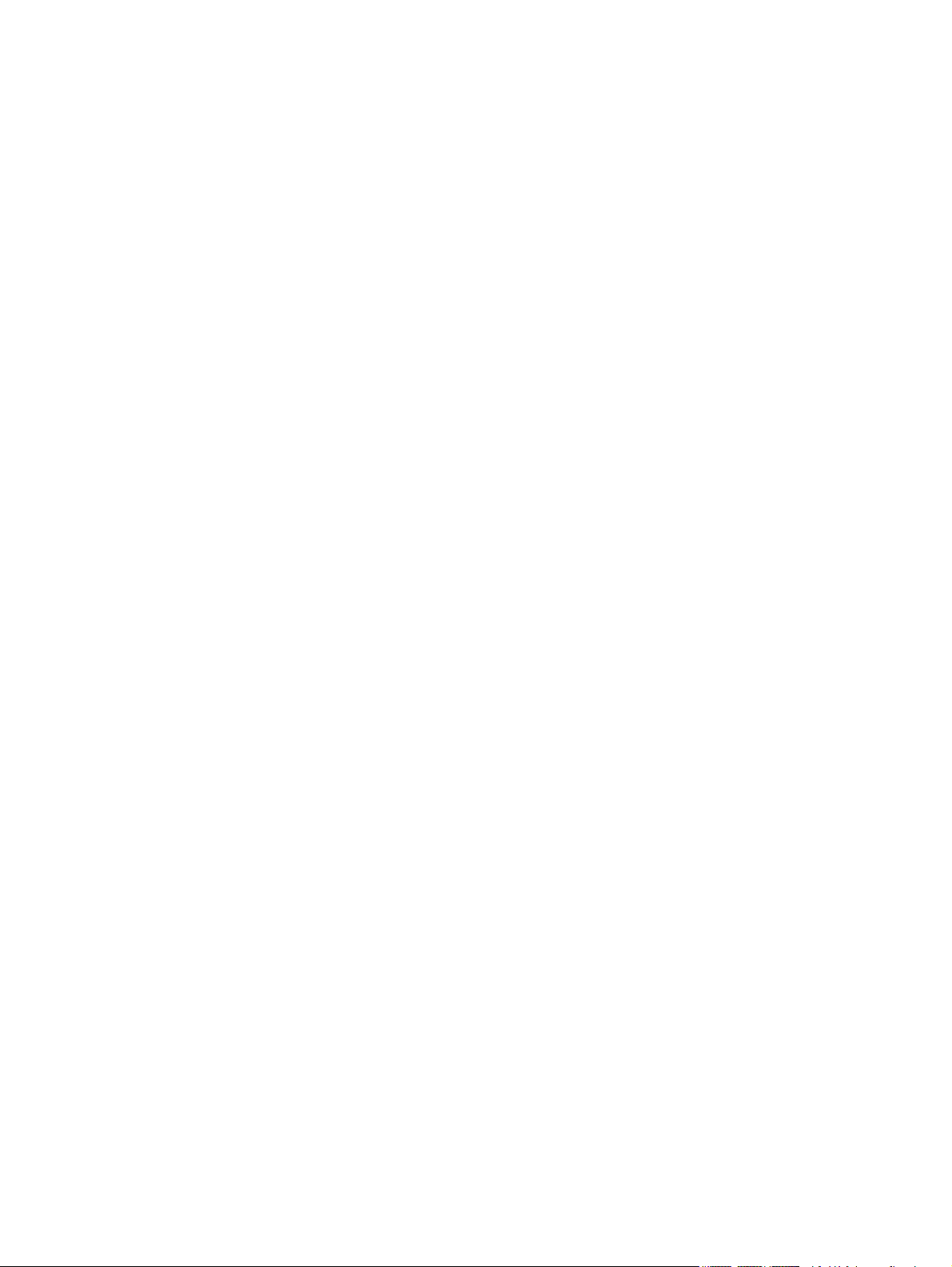
Guida introduttiva
Notebook HP
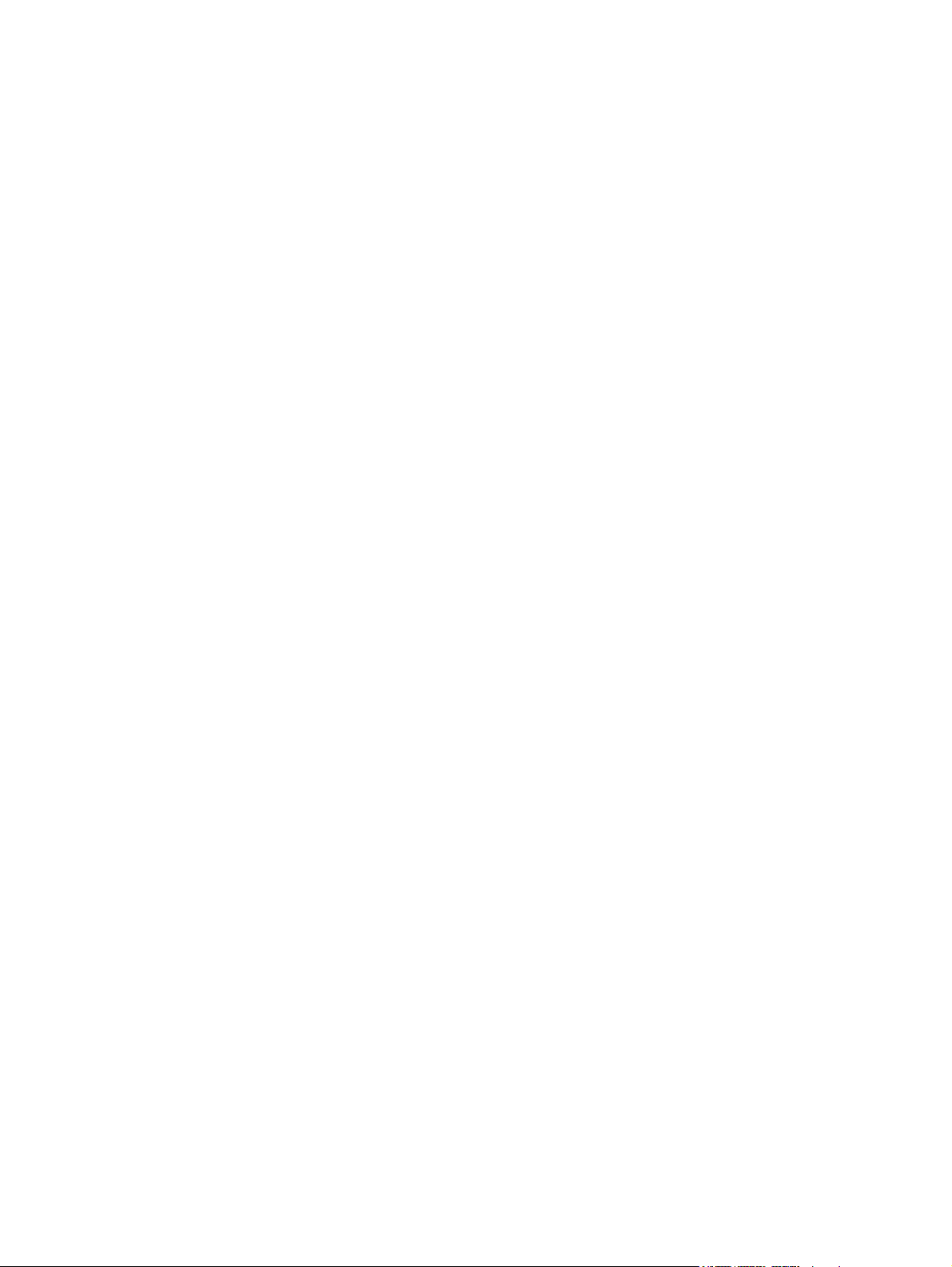
© Copyright 2011 Hewlett-Packard
Development Company, L.P.
Bluetooth è un marchio del rispettivo
proprietario usato da Hewlett-Packard
Company su licenza. Microsoft e Windows
sono marchi registrati negli Stati Uniti di
Microsoft Corporation. Il logo SD è un
marchio del suo proprietario.
Le informazioni contenute in questo
documento sono soggette a modifiche
senza preavviso. Le sole garanzie per i
prodotti e i servizi HP sono definite nelle
norme esplicite di garanzia che
accompagnano tali prodotti e servizi. Nulla
di quanto contenuto nel presente
documento va interpretato come
costituente una garanzia aggiuntiva. HP
non risponde di eventuali errori tecnici ed
editoriali o di omissioni presenti in questo
documento.
Prima edizione: Maggio 2011
Numero di parte del documento:
652149-061
Avviso per il prodotto
In questa guida vengono descritte le
funzionalità comuni nella maggior parte dei
modelli. Alcune funzionalità potrebbero non
essere disponibili nel computer in uso.
Termini della licenza software
Installando, duplicando, scaricando o
altrimenti utilizzando qualsiasi prodotto
software preinstallato su questo computer,
l'utente accetta di essere vincolato dai
termini del presente Contratto di licenza
con l'utente finale (EULA) HP. Se non si
accettano le condizioni di licenza, restituire
il prodotto inutilizzato (hardware e software)
entro 14 giorni per ottenere il rimborso alle
condizioni in vigore presso il luogo
d'acquisto.
Per ulteriori informazioni o per richiedere un
rimborso completo del computer, rivolgersi
al punto vendita di zona (il rivenditore).
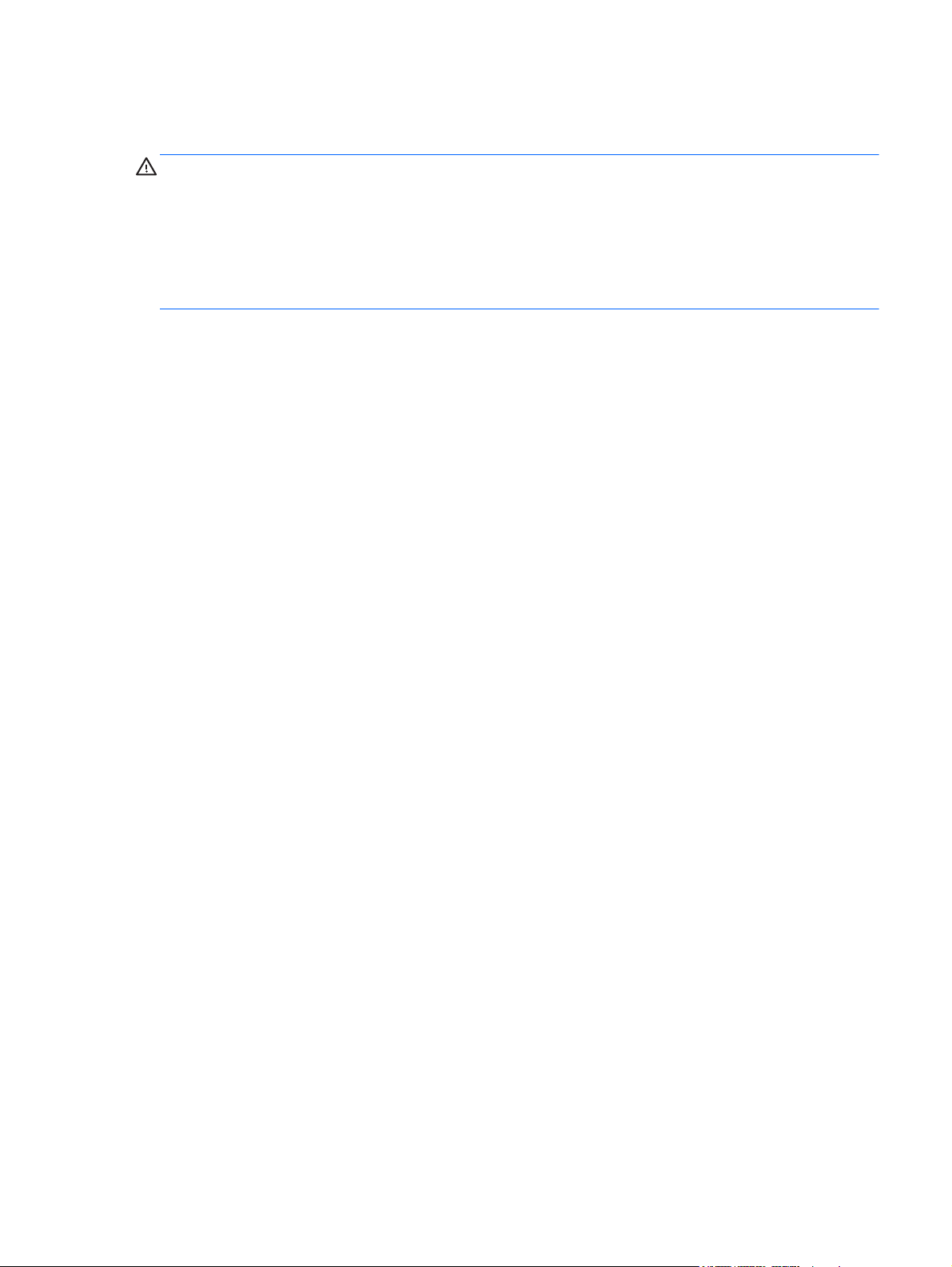
Avviso di sicurezza
AVVERTENZA! Per ridurre il rischio di ustioni per l'utente o il surriscaldamento per il computer, non
utilizzare quest'ultimo tenendolo sulle ginocchia e non ostruirne le prese d'aria. Utilizzare il dispositivo
solo su una superficie rigida e piana. Accertarsi che il flusso d'aria non venga bloccato da altre
superfici rigide quali una stampante opzionale adiacente, né da altre superfici morbide, quali cuscini,
tappeti o abiti. Accertarsi inoltre che durante il funzionamento del dispositivo, l'adattatore CA non sia
a contatto con la pelle o con superfici morbide, quali cuscini, tappeti o abiti. Il computer e l'adattatore
CA rispettano i limiti di temperatura delle superfici accessibili dall'utente stabiliti dagli standard
internazionali per la sicurezza delle apparecchiature informatiche (IEC 60950).
iii
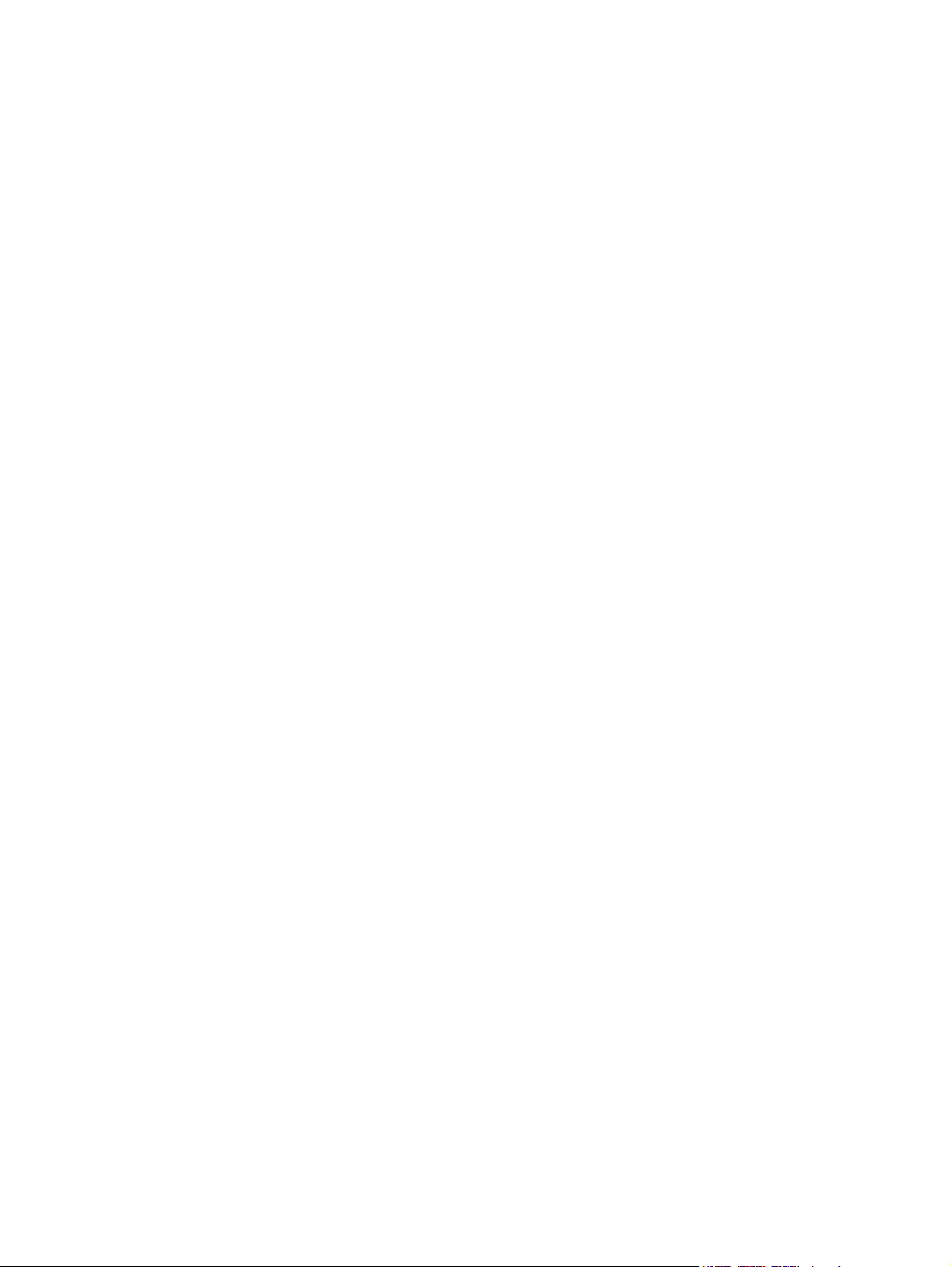
iv Avviso di sicurezza

Sommario
1 Introduzione .................................................................................................................................................... 1
Novità ................................................................................................................................................... 2
HP CoolSense ..................................................................................................................... 2
Ricerca di informazioni ......................................................................................................................... 2
2 Apprendimento delle funzionalità del computer .......................................................................................... 5
Parte superiore ..................................................................................................................................... 5
TouchPad ............................................................................................................................ 5
Spie ...................................................................................................................................... 7
Pulsanti ................................................................................................................................ 8
Tasti ..................................................................................................................................... 9
Parte anteriore .................................................................................................................................... 10
Lato destro ......................................................................................................................................... 10
Lato sinistro ........................................................................................................................................ 11
Display ................................................................................................................................................ 13
Parte inferiore ..................................................................................................................................... 14
3 Rete ................................................................................................................................................................ 15
Utilizzo di un provider di servizi Internet (ISP) .................................................................................... 16
Connessione a una rete wireless ....................................................................................................... 16
Connessione a una rete WLAN esistente .......................................................................... 17
Configurazione di una nuova rete WLAN .......................................................................... 17
Configurazione di un router wireless ................................................................. 18
Protezione della rete WLAN .............................................................................. 18
4 Tastiera e dispositivi di puntamento ........................................................................................................... 19
Uso della tastiera ................................................................................................................................ 20
Uso dei tasti azione ........................................................................................................... 20
Utilizzo dei tastierini ........................................................................................................... 22
Uso del tastierino numerico integrato ................................................................ 22
Uso dei dispositivi di puntamento ....................................................................................................... 23
v
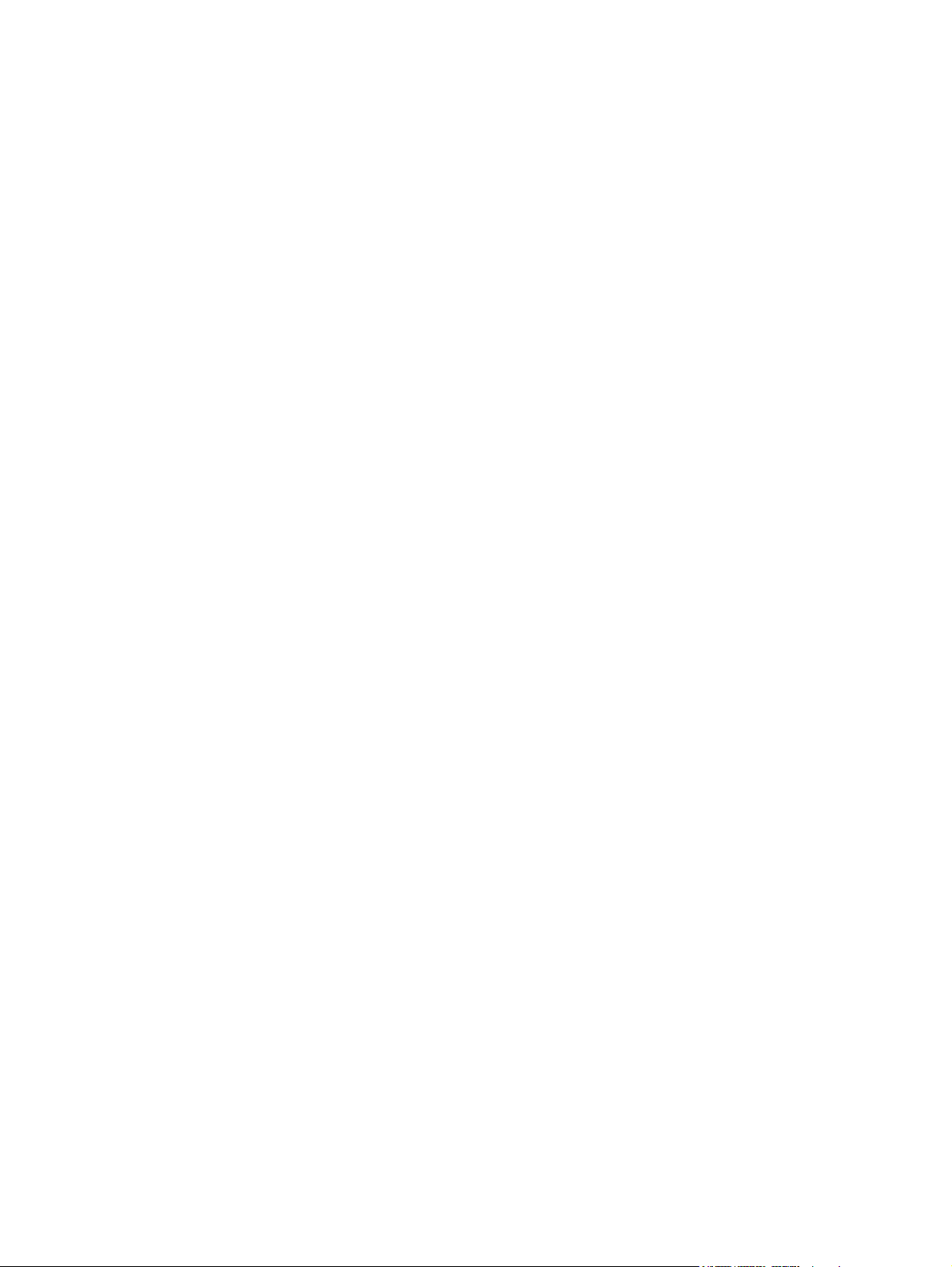
Impostazione delle preferenze dei dispositivi di puntamento ............................................ 23
Utilizzo del TouchPad ........................................................................................................ 23
Attivazione e disattivazione del TouchPad ........................................................ 23
Spostamenti ...................................................................................................... 24
Selezione .......................................................................................................... 24
Movimenti supportati dal TouchPad .................................................................. 25
Scorrimento ...................................................................................... 26
Zoom manuale .................................................................................. 26
Rotazione ......................................................................................... 27
Gesto rapido ..................................................................................... 27
5 Manutenzione ................................................................................................................................................ 28
Inserimento o rimozione della batteria ............................................................................................... 28
Sostituzione o espansione dell'unità disco rigido ............................................................................... 31
Rimozione dell'unità disco rigido ........................................................................................ 31
Installazione di un'unità disco rigido .................................................................................. 33
Aggiunta o sostituzione di moduli di memoria .................................................................................... 34
Aggiornamento di programmi e driver ................................................................................................ 38
Pulizia del computer ........................................................................................................................... 38
Pulizia del display .............................................................................................................. 38
Pulizia di TouchPad e tastiera ........................................................................................... 38
6 Backup e ripristino ....................................................................................................................................... 39
Ripristino ............................................................................................................................................ 40
Creazione di supporti di ripristino ....................................................................................................... 40
Esecuzione di un ripristino del sistema .............................................................................................. 41
Esecuzione di un ripristino mediante la partizione di ripristino dedicata (solo in
determinati modelli) ........................................................................................................... 41
Ripristino tramite i supporti ................................................................................................ 42
Modifica dell'ordine di avvio del computer ......................................................................... 43
Backup e ripristino dei dati ................................................................................................................. 43
Utilizzo della funzionalità Backup e ripristino di Windows ................................................. 44
Utilizzo dei punti di ripristino del sistema di Windows ........................................................ 45
Pianificazione della creazione dei punti di ripristino .......................................... 45
Creazione di un punto di ripristino del sistema ................................................. 45
Ripristino a una data e a un'ora precedenti ....................................................... 45
7 Assistenza clienti .......................................................................................................................................... 46
Come contattare l'assistenza clienti ................................................................................................... 46
Etichette ............................................................................................................................................. 47
vi
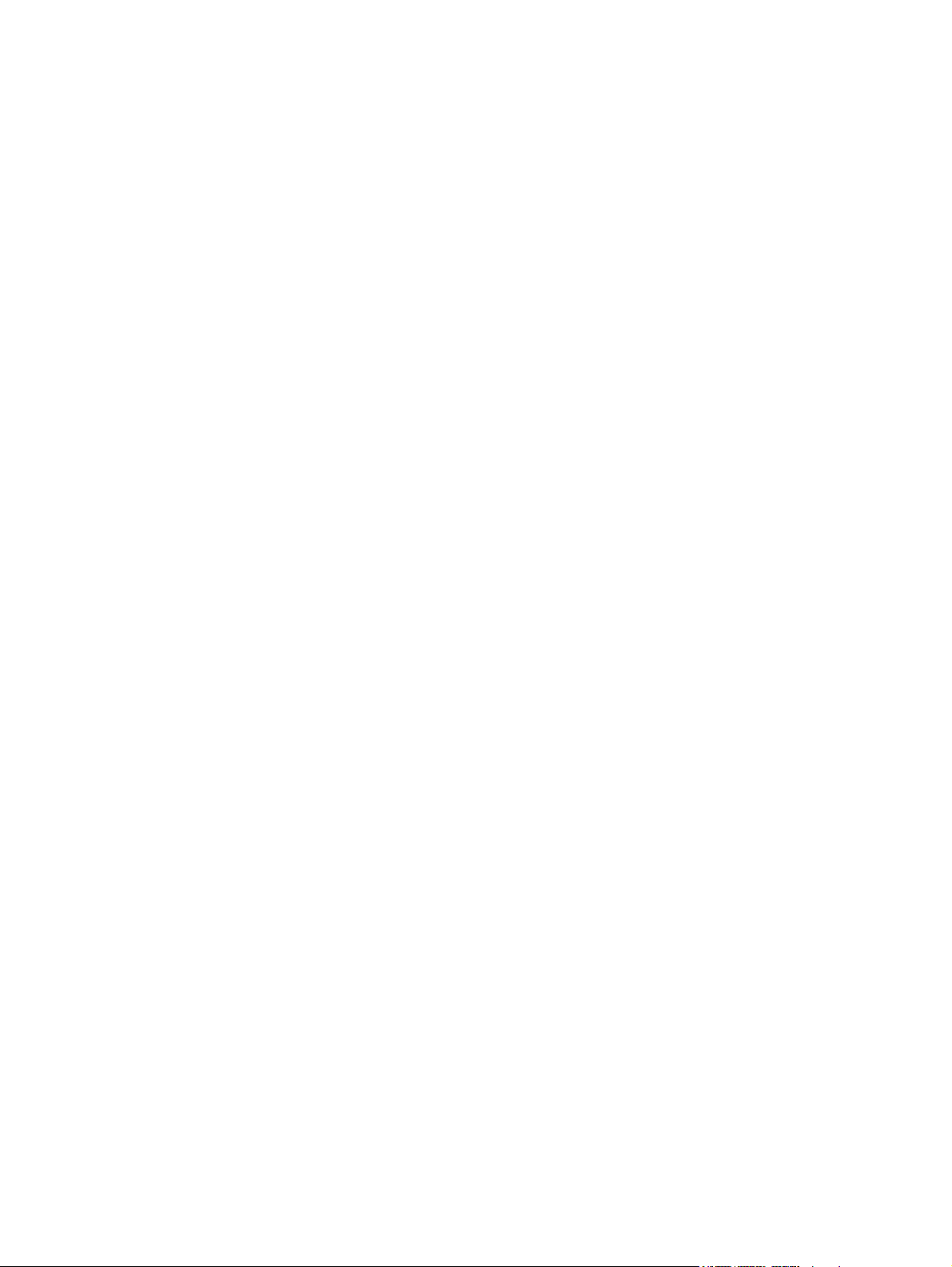
8 Specifiche tecniche ...................................................................................................................................... 48
Alimentazione ..................................................................................................................................... 48
Spina CC dell'alimentatore HP esterno ............................................................................. 48
Ambiente operativo ............................................................................................................................ 49
Indice analitico .................................................................................................................................................. 50
vii
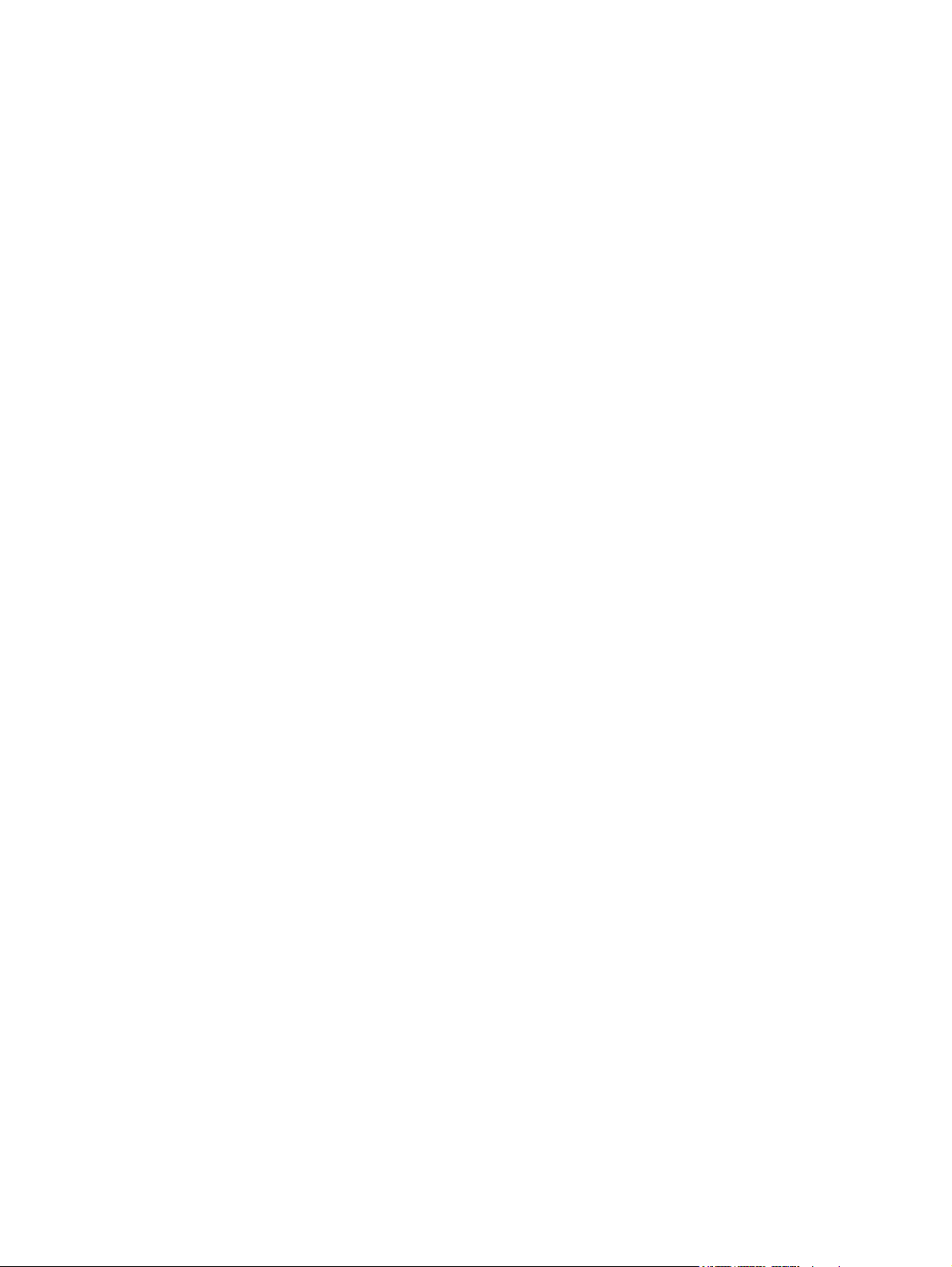
viii
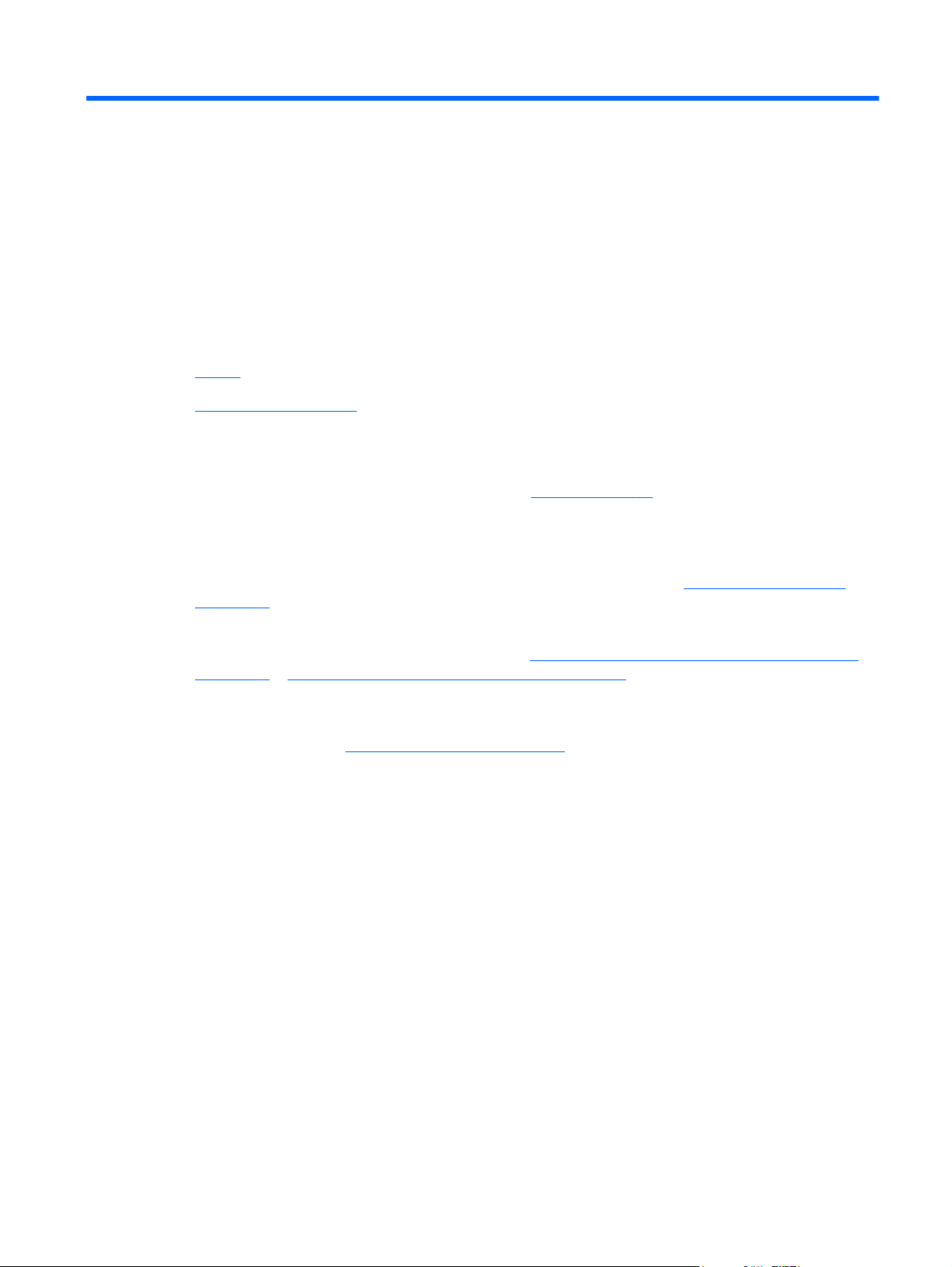
1 Introduzione
In questo capitolo sono contenute le sezioni seguenti:
Novità
●
Ricerca di informazioni
●
Dopo aver configurato e registrato il computer, è importante eseguire i passaggi riportati di seguito:
Connessione a Internet: consente di configurare la rete cablata o wireless per potersi collegare
●
a Internet. Per ulteriori informazioni, consultare
Aggiornamento del software antivirus: consente di proteggere il computer dai danni provocati
●
dai virus. Il software è precaricato nel computer e include una sottoscrizione limitata per ricevere
aggiornamenti gratuiti. Per ulteriori informazioni, consultare la Guida di riferimento per
notebook HP. Per istruzioni su come accedere alla guida, consultare
a pagina 2.
Rete a pagina 15.
Ricerca di informazioni
Apprendimento delle funzionalità del computer: consente di apprendere le funzionalità del
●
computer. Per ulteriori informazioni, consultare
a pagina 5 e Tastiera e dispositivi di puntamento a pagina 19.
Creazione di dischi o di un'unità flash di ripristino: consente di ripristinare le impostazioni
●
predefinite del sistema operativo e del software in caso di errore o instabilità del sistema. Per
istruzioni, consultare
Individuazione del software installato: consente di accedere all'elenco del software
●
preinstallato sul computer. Selezionare Start > Tutti i programmi. Per ulteriori informazioni sul
software fornito con il computer, consultare le istruzioni del produttore del software disponibili nel
software stesso o sul sito Web del produttore.
Backup e ripristino a pagina 39.
Apprendimento delle funzionalità del computer
1
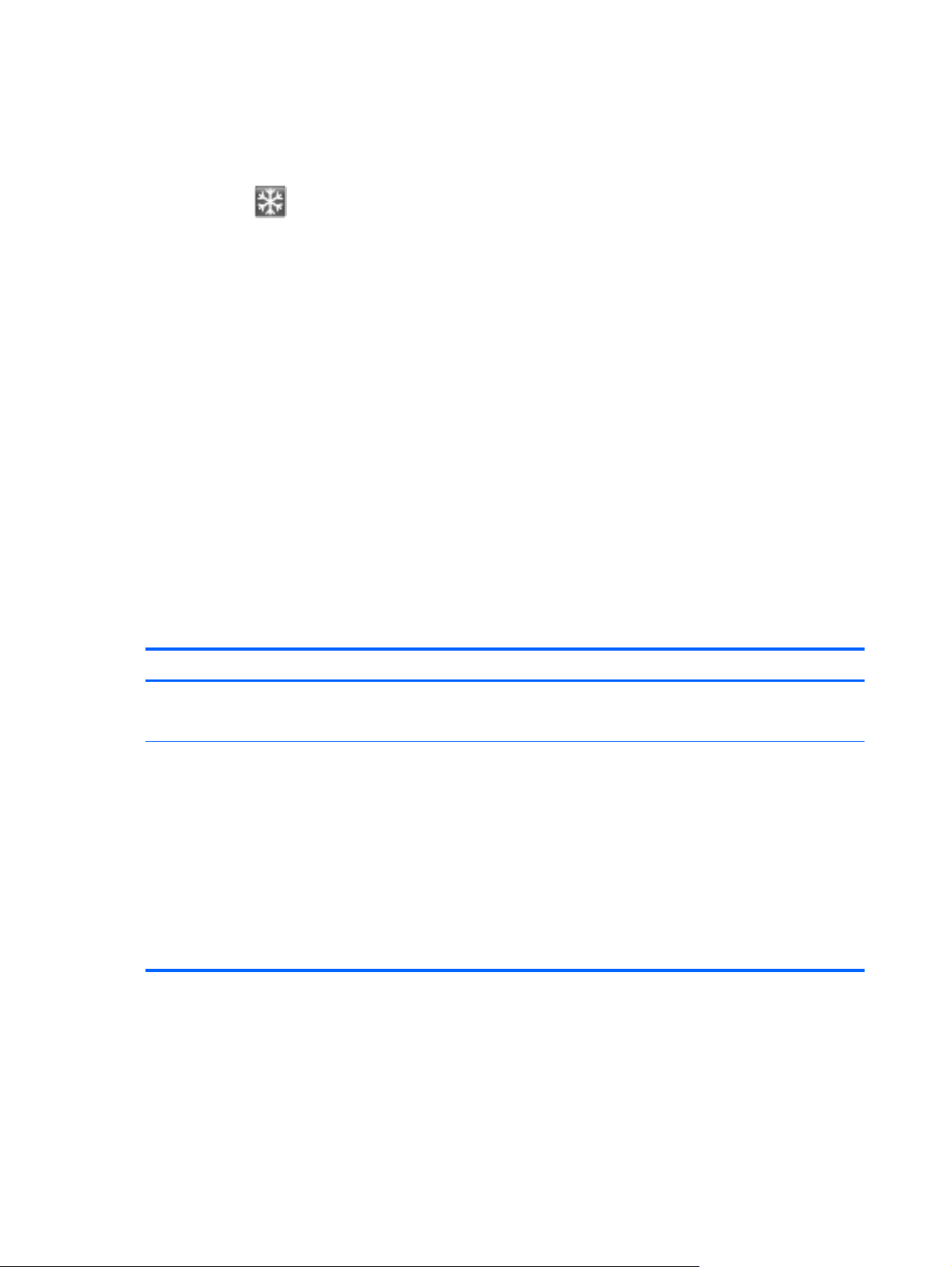
Novità
HP CoolSense
HP CoolSense consente un controllo maggiore sulle impostazioni termiche del computer grazie
all'uso di modalità predefinite che ottimizzano prestazioni, temperatura, velocità e rumore della
ventola del computer.
On: configura le impostazioni termiche per evitare l'aumento della temperatura e rende il
●
computer meno caldo al tatto.
Off: con CoolSense disattivato, il computer funziona alle massime prestazioni, ma questa
●
impostazione può determinare temperature più elevate rispetto alla modalità On.
Auto (solo in determinati modelli): rileva automaticamente se il computer viene utilizzato in una
●
postazione fissa o come portatile e ottimizza le impostazioni termiche in base all'ambiente in cui
ci si trova. Quando il computer è utilizzato in una postazione fissa, HP CoolSense dà la priorità
alle prestazioni e passa alla modalità Off. Quando il computer è utilizzato come portatile, HP
CoolSense dà la priorità alla temperatura e passa alla modalità On.
Per modificare le preferenze di raffreddamento, procedere come segue:
Selezionare Start > Pannello di controllo > Hardware e suoni > HP CoolSense.
▲
Ricerca di informazioni
Il computer include numerose risorse che consentono di eseguire diverse attività.
Risorse Per informazioni su:
Pieghevole Installazione rapida ● Come configurare il computer
Guida introduttiva
Per accedervi:
Selezionare Start > Guida e supporto tecnico >
Guide per l'utente.
oppure
Selezionare Start > Tutti i programmi > HP >
Documentazione HP.
Guida all'identificazione dei componenti del computer
●
● Funzionalità del computer
Come collegarsi a una rete wireless
●
Come utilizzare tastiera e dispositivi di puntamento
●
● Come sostituire o aggiornare unità disco rigido e moduli di
memoria
Come eseguire backup e ripristino
●
● Come contattare l'assistenza clienti
Specifiche tecniche relative al computer
●
2 Capitolo 1 Introduzione
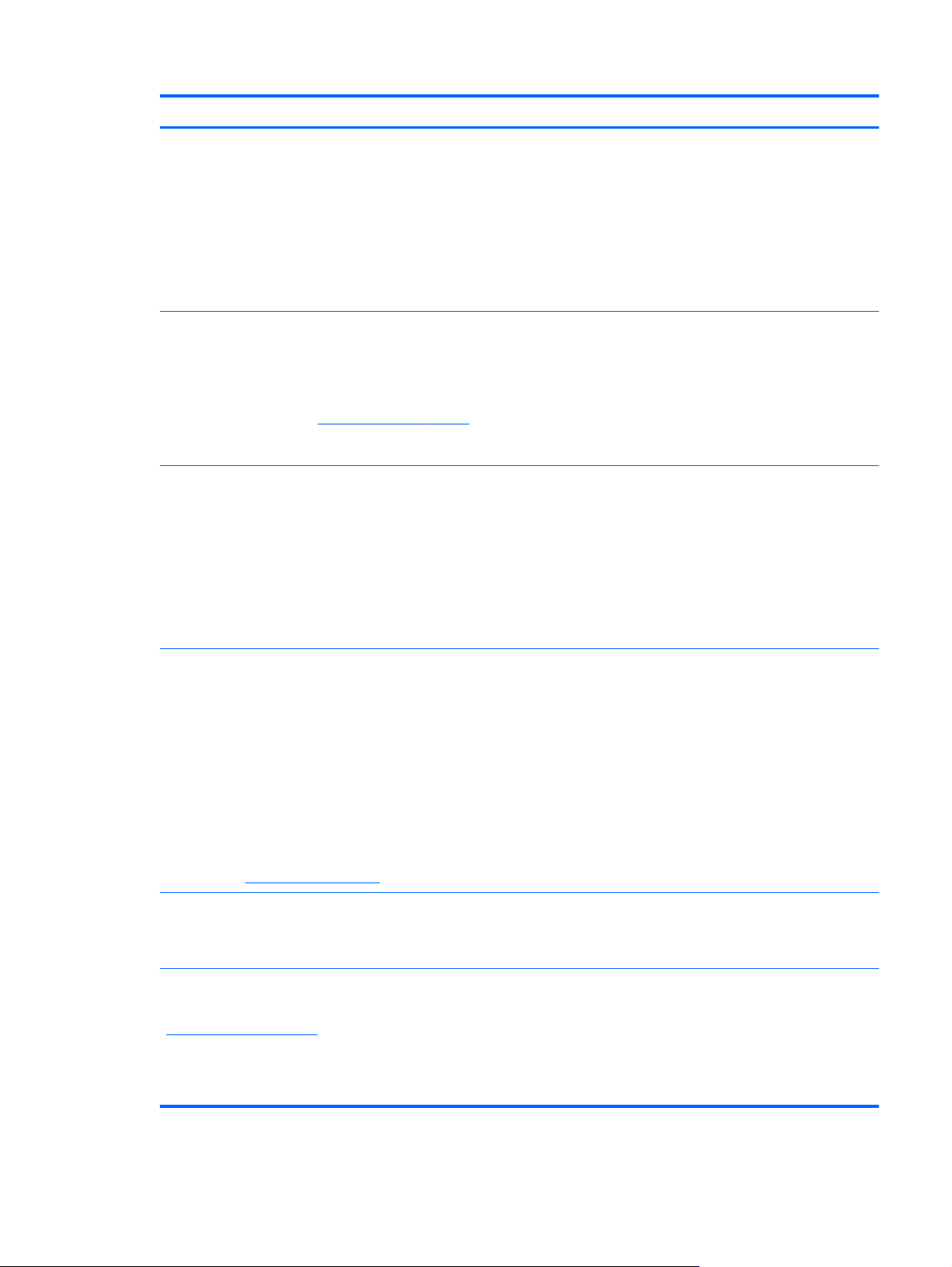
Risorse Per informazioni su:
Guida di riferimento per notebook HP
Per accedervi:
Selezionare Start > Guida e supporto tecnico >
Guide per l'utente.
oppure
Selezionare Start > Tutti i programmi > HP >
Documentazione HP.
Guida e supporto tecnico
Per accedere a Guida e supporto tecnico, selezionare
Start > Guida e supporto tecnico.
NOTA: per assistenza specifica del Paese/regione,
accedere alla pagina Web
selezionare il Paese o la regione desiderata e seguire
le istruzioni visualizzate.
Normative e avvisi di sicurezza e ambientali
Per accedervi:
Selezionare Start > Guida e supporto tecnico >
Guide per l'utente.
oppure
http://www.hp.com/support,
Funzioni di risparmio energetico
●
● Come ottimizzare la durata della batteria
Come utilizzare le funzionalità multimediali del computer
●
Come proteggere il computer
●
● Come eseguire la manutenzione del computer
Come aggiornare il software
●
Informazioni sul sistema operativo
●
● Aggiornamenti di BIOS, software e driver
● Strumenti per la risoluzione dei problemi
● Come accedere al supporto tecnico
● Normative e avvisi di sicurezza
Informazioni sullo smaltimento della batteria
●
Selezionare Start > Tutti i programmi > HP >
Documentazione HP.
Guida alla sicurezza e al comfort
Per accedervi:
Selezionare Start > Guida e supporto tecnico >
Guide per l'utente.
oppure
Selezionare Start > Tutti i programmi > HP >
Documentazione HP.
Oppure
Visitare il sito
Opuscolo Worldwide Telephone Numbers (Numeri di
telefono internazionali)
Questo opuscolo è fornito con il computer.
Sito Web HP
L'indirizzo per accedere al sito Web è
http://www.hp.com/support.
http://www.hp.com/ergo.
Organizzazione della postazione di lavoro, postura e abitudini
●
di lavoro corrette
Informazioni sulla sicurezza meccanica ed elettrica
●
Numeri telefonici dell'assistenza HP
Informazioni di supporto
●
● Ordinazione di parti e individuazione di ulteriori risorse di
assistenza
Aggiornamenti di BIOS, software e driver
●
Accessori disponibili per il dispositivo
●
Ricerca di informazioni 3
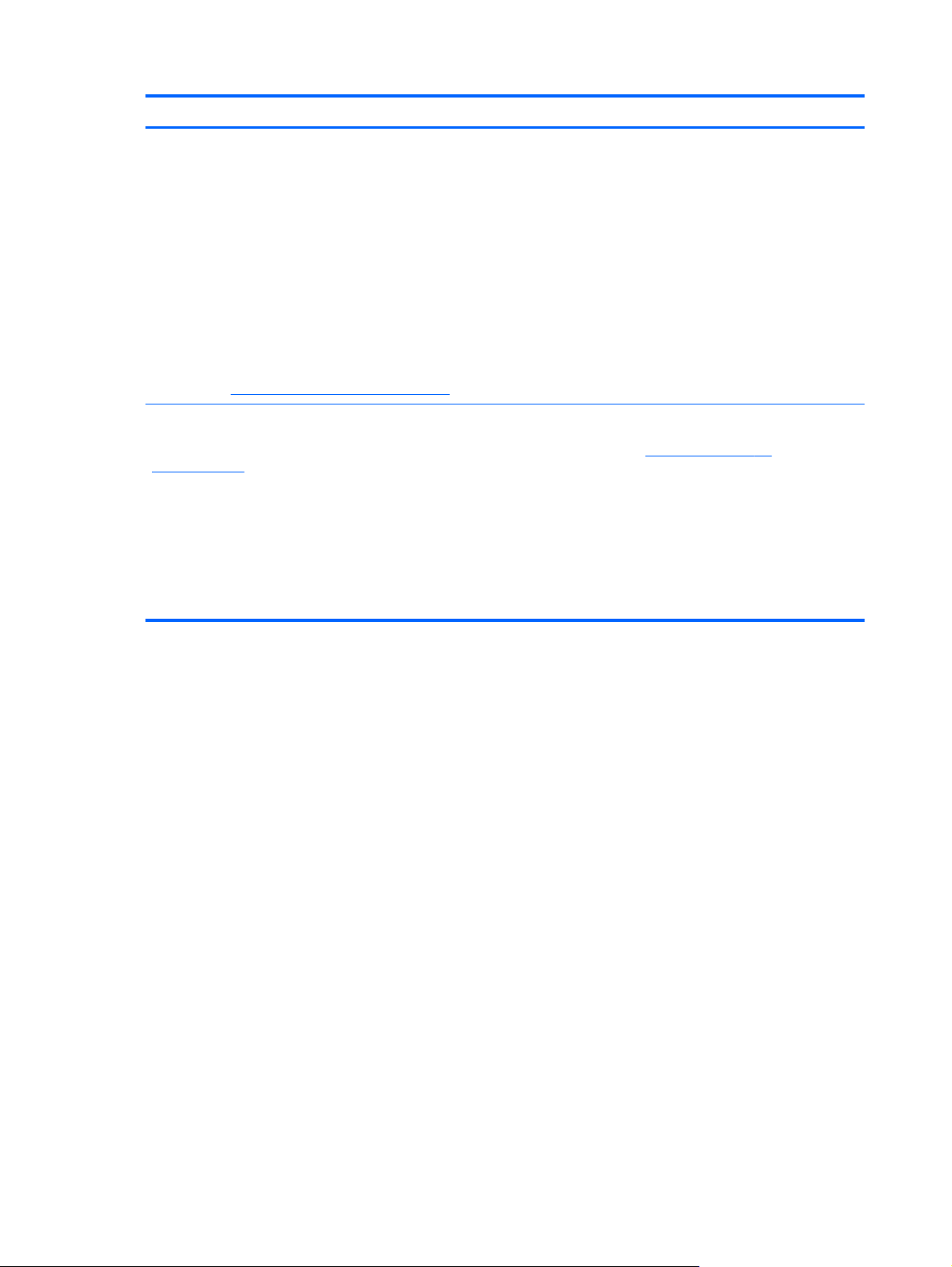
Risorse Per informazioni su:
Garanzia limitata*
Per accedervi:
Selezionare Start > Guida e supporto tecnico >
Guide per l'utente > Visualizza le informazioni
sulla garanzia.
oppure
Selezionare Start > Tutti i programmi > HP >
Documentazione HP > Visualizza le informazioni
sulla garanzia.
Oppure
Visitare il sito
* La Garanzia limitata HP fornita per il proprio prodotto si trova nelle guide elettroniche sul computer e/o nel CD/DVD fornito
nella confezione. In alcuni paesi/regioni, HP può fornire una Garanzia limitata HP nella confezione. Nei paesi/regioni ove la
garanzia non è fornita in formato cartaceo, è possibile richiedere una copia stampata a
orderdocuments o scrivere al seguente indirizzo:
● Nord America: Hewlett-Packard, MS POD, 11311 Chinden Blvd, Boise, ID 83714, USA
● Europa, Medio Oriente, Africa: Hewlett-Packard, POD, Via G. Di Vittorio, 9, 20063, Cernusco s/Naviglio (MI), Italia
Asia Pacifico: Hewlett-Packard, POD, P.O. Box 200, Alexandra Post Office, Singapore 911507
●
Includere il codice prodotto, la durata della garanzia (riportata sull'etichetta con il numero di serie), il proprio nome e indirizzo
postale.
http://www.hp.com/go/orderdocuments.
Informazioni sulla garanzia
http://www.hp.com/go/
4 Capitolo 1 Introduzione
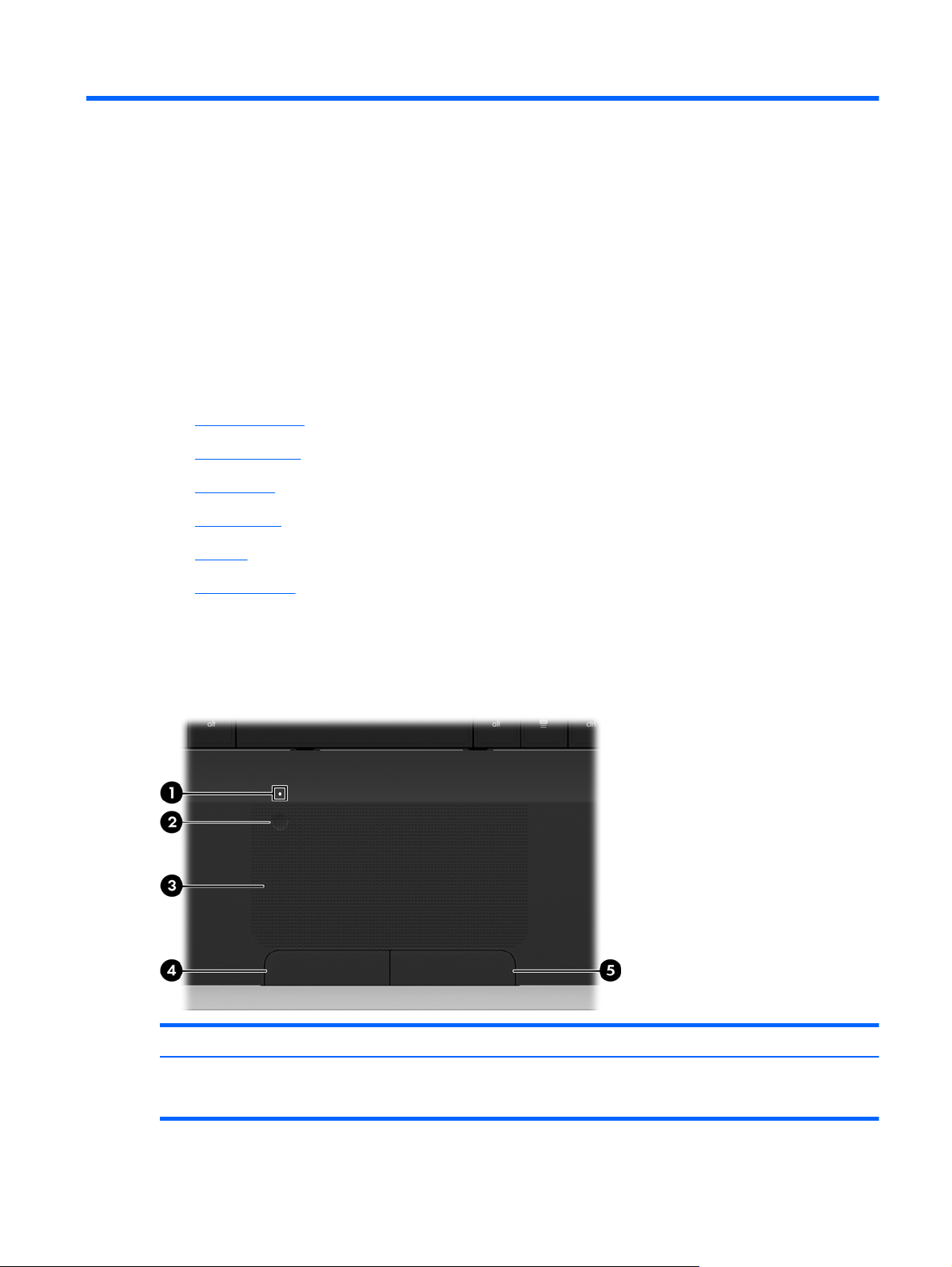
2 Apprendimento delle funzionalità del
computer
In questo capitolo sono contenute le sezioni seguenti:
Parte superiore
●
Parte anteriore
●
Lato destro
●
Lato sinistro
●
Display
●
Parte inferiore
●
Parte superiore
TouchPad
Componente Descrizione
(1) Spia del TouchPad
Arancione: il TouchPad è disattivato.
●
● Spenta: il TouchPad è attivato.
Parte superiore 5
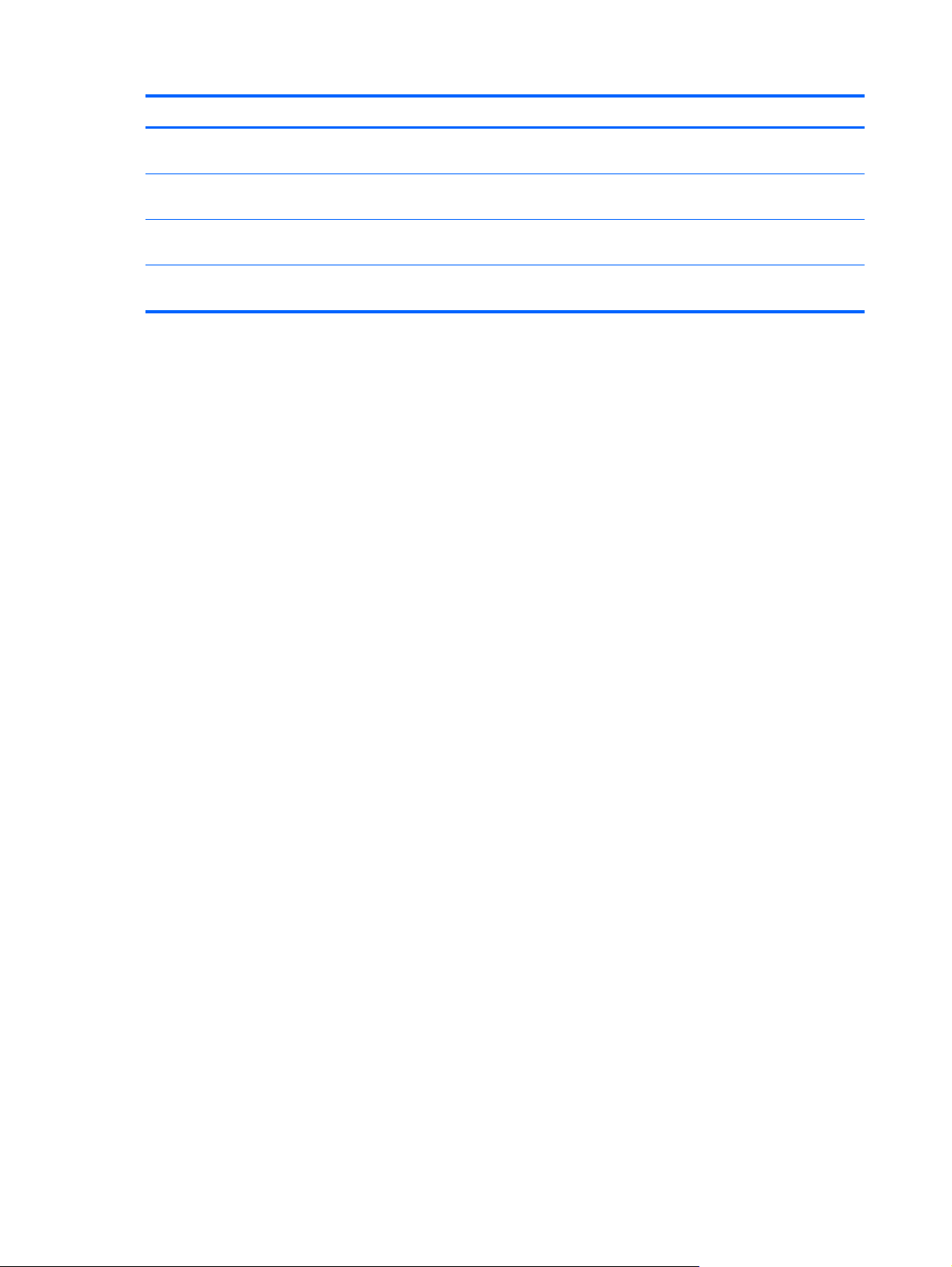
Componente Descrizione
(2) Pulsante di attivazione/disattivazione del
TouchPad
(3) Area del TouchPad Consente di spostare il puntatore e di selezionare o attivare
(4) Pulsante sinistro del TouchPad Ha la stessa funzione del pulsante sinistro di un mouse
(5) Pulsante destro del TouchPad Ha la stessa funzione del pulsante destro di un mouse
Attiva e disattiva il TouchPad. Toccare rapidamente due
volte il pulsante per attivare e disattivare il TouchPad.
gli elementi sullo schermo.
esterno.
esterno.
6 Capitolo 2 Apprendimento delle funzionalità del computer
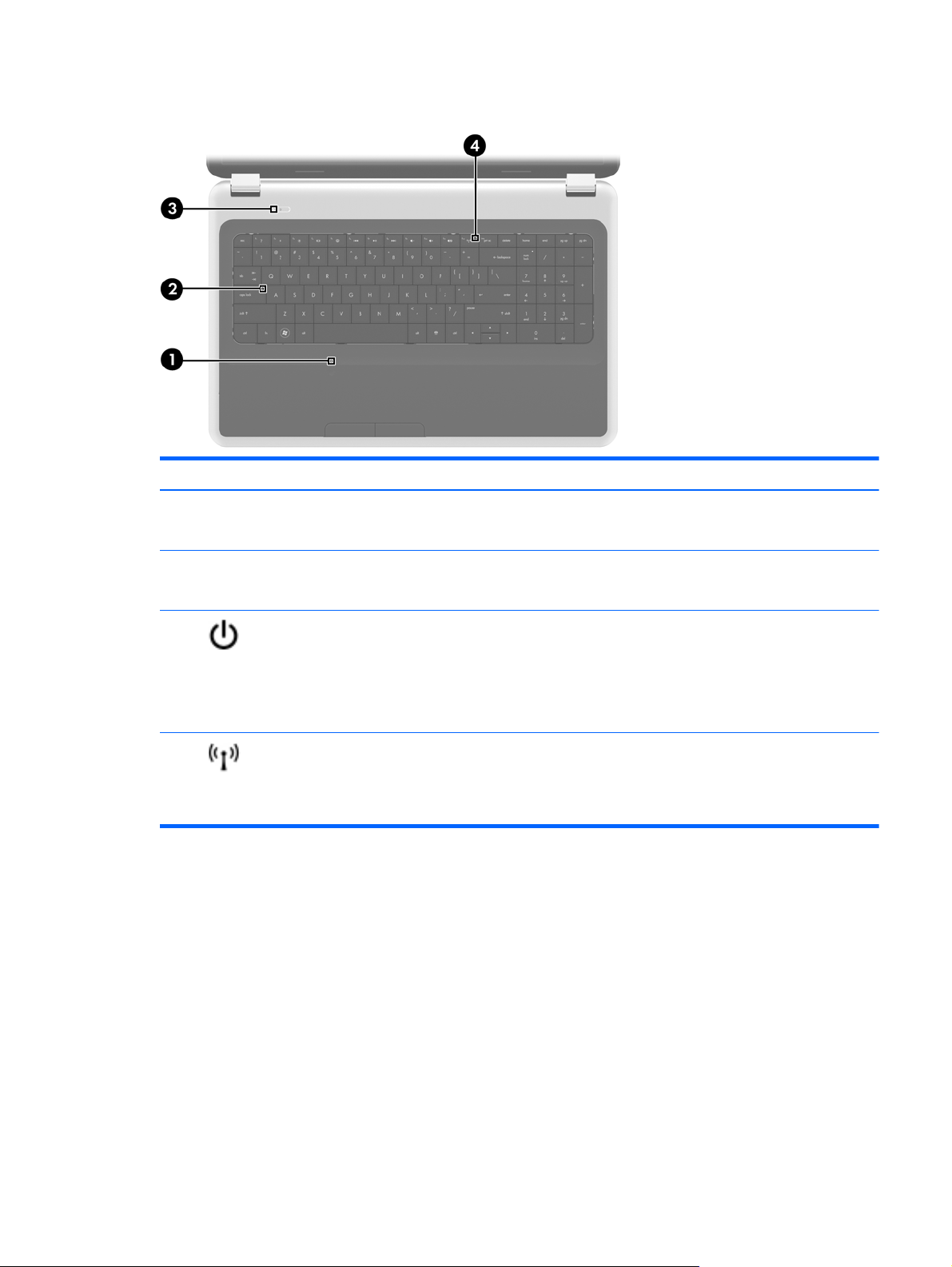
Spie
Componente Descrizione
(1) Spia del TouchPad
(2) Spia bloc maiusc
(3)
(4)
Spia di alimentazione
Spia wireless
Arancione: il TouchPad è disattivato.
●
● Spenta: il TouchPad è attivato.
Bianca: bloc maiusc è attivato.
●
● Spenta: bloc maiusc è disattivato.
Bianca: il computer è acceso.
●
● Bianca lampeggiante: il computer è in modalità di
sospensione.
Spenta: il computer è spento o in modalità di
●
ibernazione.
Bianca: un dispositivo wireless integrato, ad esempio
●
un dispositivo WLAN (Wireless Local Area Network) e/
o un dispositivo Bluetooth®, è acceso.
● Arancione: tutti i dispositivi wireless sono disattivati.
Parte superiore 7
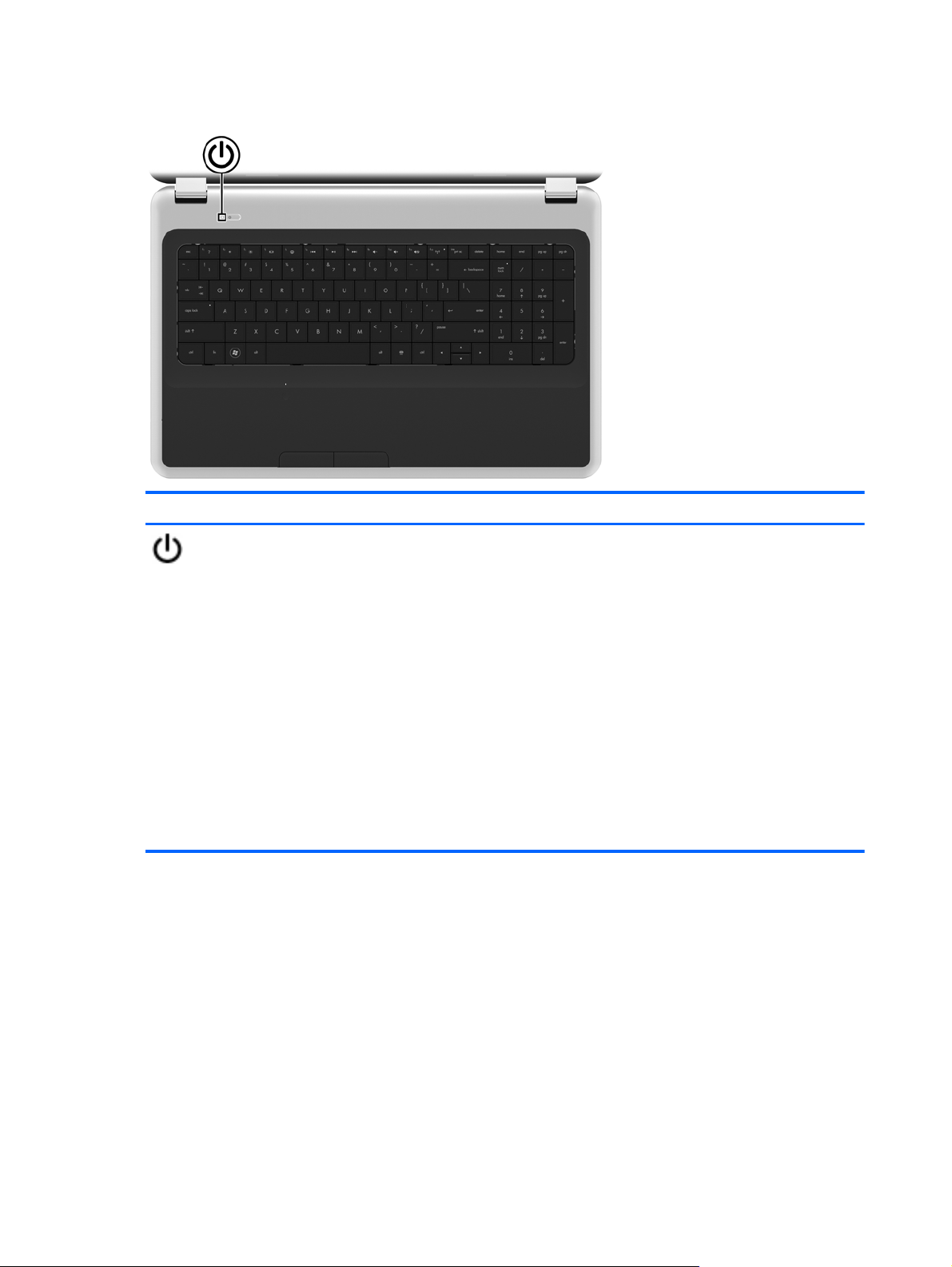
Pulsanti
Componente Descrizione
Pulsante di alimentazione
Se il computer è spento, premere il pulsante per
●
accendere il computer.
● Se il computer è acceso, premere brevemente il pulsante
per avviare lo stato di sospensione.
Se il computer è in stato di sospensione, premere
●
brevemente il pulsante per disattivare questo stato.
Se il computer è in stato di ibernazione, premere
●
brevemente il pulsante per disattivare questo stato.
Se il computer non risponde e le procedure di arresto di
Windows® si rivelano inefficaci, tenere premuto il pulsante di
alimentazione per almeno 5 secondi per arrestare il computer.
Per ulteriori informazioni sulle impostazioni relative
all'alimentazione, selezionare Start > Pannello di controllo >
Sistema e sicurezza > Opzioni risparmio energia oppure
consultare la Guida di riferimento per notebook HP.
8 Capitolo 2 Apprendimento delle funzionalità del computer
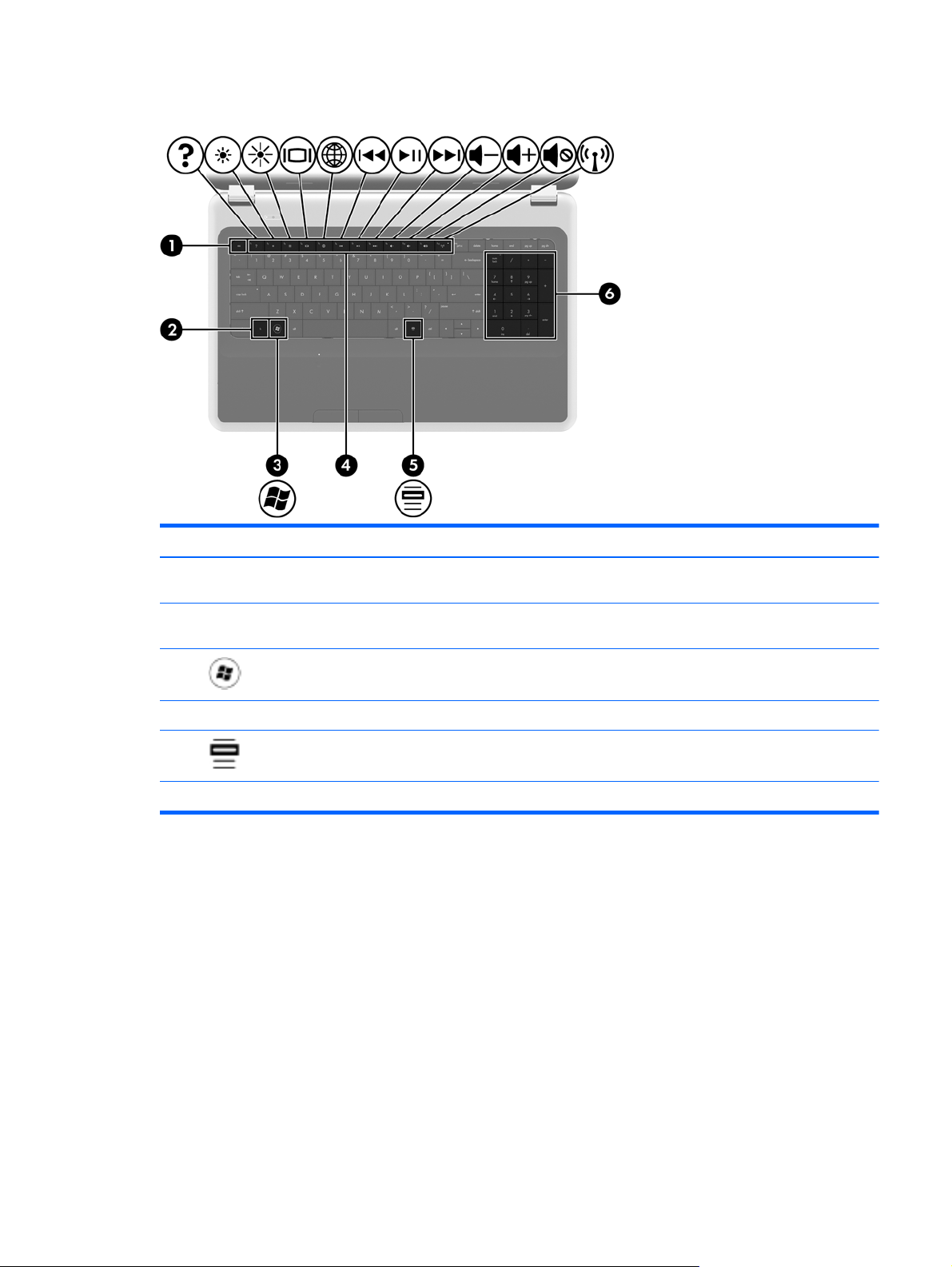
Tasti
Componente Descrizione
(1) Tasto esc Quando premuto in combinazione con il tasto fn, visualizza
le informazioni di sistema.
(2) Tasto fn Quando premuto in combinazione con il tasto esc,
consente di visualizzare le informazioni di sistema.
(3)
(4) Tasti azione Eseguono le funzioni di sistema utilizzate più di frequente.
(5)
(6) Tastierino numerico integrato Può essere utilizzato come un tastierino numerico esterno.
Tasto logo Windows Visualizza il menu Start di Windows.
Tasto applicazioni Windows Visualizza un menu di scelta rapida per gli elementi sotto il
puntatore.
Parte superiore 9
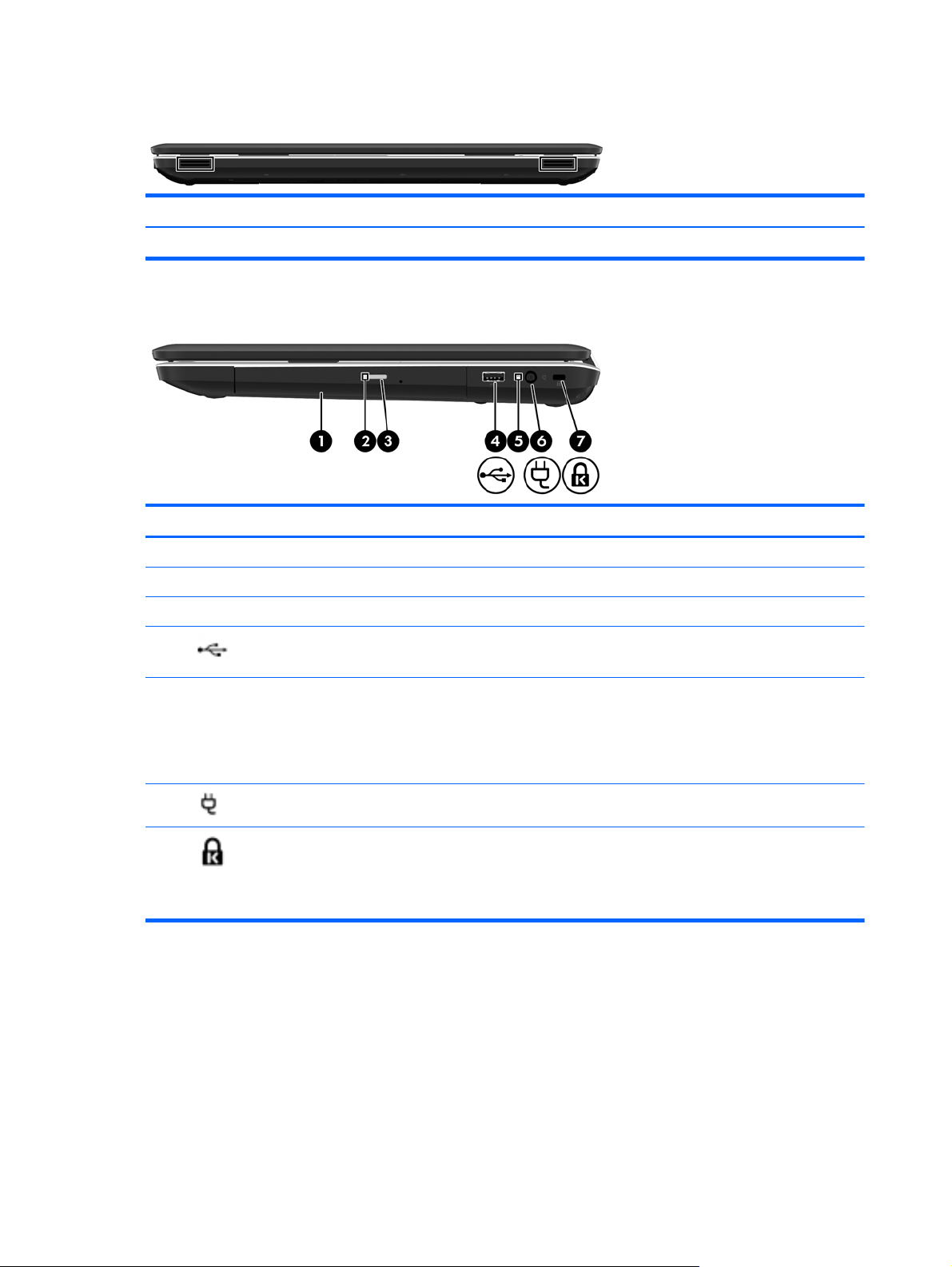
Parte anteriore
Componente Descrizione
Altoparlanti (2) Producono il suono.
Lato destro
Componente Descrizione
(1) Unità ottica Legge e scrive sui dischi ottici.
(2) Spia dell'unità ottica Lampeggiante: è in corso l'accesso all'unità ottica.
(3) Pulsante di espulsione dell'unità ottica Apre l'unità ottica.
(4)
(5) Spia dell'adattatore CA
(6)
(7)
Porta USB Consente di collegare un dispositivo USB opzionale.
Bianca: il computer è collegato all'alimentazione
●
esterna e la batteria è completamente carica.
Bianca lampeggiante: la batteria è quasi scarica.
●
Arancione: una batteria è in fase di carica.
●
Connettore di alimentazione Consente di collegare un adattatore CA.
Attacco per cavo di sicurezza Consente di collegare un cavo di sicurezza opzionale.
NOTA: Il cavo di sicurezza è progettato per fungere da
deterrente, ma potrebbe non essere sufficiente per
prevenire il furto o la manomissione del computer.
10 Capitolo 2 Apprendimento delle funzionalità del computer

Lato sinistro
Componente Descrizione
(1)
(2) Prese d'aria (2) Consentono il raffreddamento dei componenti interni.
(3)
(4)
(5)
(6)
(7)
Porta per monitor esterno Consente di collegare un proiettore o un monitor VGA
esterno.
NOTA: la ventola del computer si attiva automaticamente
per raffreddare i componenti interni ed evitarne il
surriscaldamento. È normale che la ventola interna si attivi
e disattivi periodicamente durante il normale utilizzo del
computer.
Jack RJ-45 (rete) Consente di collegare un cavo di rete.
Porta HDMI Collega il computer a un dispositivo audio o video
opzionale, come ad esempio un televisore ad alta
definizione o qualsiasi componente audio o digitale
compatibile.
Porte USB (2) Consentono di collegare dispositivi USB opzionali.
Jack di ingresso audio (microfono) Consente di collegare un microfono opzionale con
auricolare per computer, un microfono mono o un
microfono stereo.
Jack di uscita audio (cuffie) Produce il suono quando si collegano altoparlanti stereo
alimentati, cuffie, auricolari, una cuffia con microfono
oppure l'audio di un televisore.
AVVERTENZA! Per ridurre il rischio di lesioni
dell'apparato uditivo, regolare il volume prima di indossare
le cuffie o l'auricolare. Per ulteriori informazioni sulle
normative e gli avvisi di sicurezza, consultare Normative e
avvisi di sicurezza e ambientali.
(8) Slot per supporti digitali Supporta i seguenti formati di schede digitali:
MultiMediaCard
●
Scheda di memoria Secure Digital (SD)
●
● Scheda di memoria SDHC (Secure Digital High
Capacity) ad alta capacità
Lato sinistro 11

Componente Descrizione
(9)
(10)
Spia dell'unità disco rigido Bianca lampeggiante: è in corso l'accesso all'unità disco
Spia di alimentazione
rigido.
Bianca: il computer è acceso.
●
● Bianca lampeggiante: il computer è in modalità di
sospensione.
Spenta: il computer è spento o in modalità di
●
ibernazione.
12 Capitolo 2 Apprendimento delle funzionalità del computer

Display
Componente Descrizione
(1) Antenne WLAN (2)* Inviano e ricevono segnali wireless per comunicare con reti
(2) Spia della webcam Accesa: la webcam è in uso.
(3) Webcam Consente di registrare filmati e acquisire fotografie.
(4) Microfono interno Consente di registrare il suono.
*Le antenne non sono visibili dall'esterno del computer. Per una trasmissione ottimale, lasciare libera l'area intorno alle
antenne. Per conoscere gli avvisi sulla conformità wireless, consultare la sezione di Normative e avvisi di sicurezza e
ambientali relativa al proprio Paese/regione all'interno di Guida e supporto tecnico.
locali wireless (WLAN).
Per utilizzare la webcam, selezionare Start > Tutti i
programmi > CyberLink YouCam.
Display 13

Parte inferiore
Componente Descrizione
(1) Alloggiamento della batteria Contiene la batteria.
(2)
(3) Prese d'aria (4) Consentono il raffreddamento dei componenti interni
(4)
Levetta di rilascio della batteria Consente il rilascio della batteria dal relativo alloggiamento.
mediante un flusso d'aria.
NOTA: la ventola del computer si attiva automaticamente
per raffreddare i componenti interni ed evitarne il
surriscaldamento. È normale che la ventola interna si attivi
e disattivi periodicamente durante il normale utilizzo del
computer.
Alloggiamento dell'unità disco rigido,
scomparto del modulo WLAN e del modulo
di memoria
Contiene l'unità disco rigido, gli slot del modulo di memoria
e il modulo WLAN.
ATTENZIONE: Per evitare il blocco del sistema, sostituire
il modulo wireless solo con un modulo omologato per il
computer dall'ente che regola l'uso dei dispositivi wireless
nel proprio paese o regione. Se si sostituisce il modulo e
compare un messaggio di avviso, rimuovere il modulo per
ripristinare la normale funzionalità del computer e rivolgersi
all'assistenza tecnica tramite Guida e supporto tecnico.
14 Capitolo 2 Apprendimento delle funzionalità del computer

3Rete
● Utilizzo di un provider di servizi Internet (ISP)
Connessione a una rete wireless
●
NOTA: le funzioni hardware e software per Internet variano in base al modello di computer e alla
località in cui si trova l'utente.
Il computer può supportare uno o entrambi i seguenti tipi di accesso a Internet:
Wireless: per l'accesso mobile a Internet è possibile utilizzare una connessione wireless.
●
Consultare
nuova rete WLAN a pagina 17.
Cablato: è possibile accedere a Internet collegandosi a una rete cablata. Per informazioni sulla
●
connessione a una rete cablata, consultare la Guida di riferimento per notebook HP.
Connessione a una rete WLAN esistente a pagina 17 o Configurazione di una
15

Utilizzo di un provider di servizi Internet (ISP)
Prima di collegarsi a Internet, occorre creare un account ISP. Rivolgersi a un ISP locale per
acquistare un modem e il servizio Internet. l'ISP fornirà l'assistenza necessaria per impostare il
modem, installare un cavo di rete per collegare il computer wireless al modem ed eseguire il test del
servizio Internet.
NOTA: l'ISP fornirà inoltre un ID utente e una password per accedere a Internet. Annotare queste
informazioni e conservarle in un luogo sicuro.
Le seguenti funzionalità consentono di impostare un nuovo account Internet oppure di configurare il
computer per utilizzarne uno esistente.
● Offerte e servizi Internet (disponibile in alcuni Paesi/regioni): questa utility consente di
impostare un nuovo account Internet e configurare il computer per utilizzarne uno esistente. Per
accedere a questa utility, selezionare Start > Tutti i programmi > Servizi online >
Navigazione online.
Icone fornite dall'ISP (disponibile in alcuni Paesi/regioni): queste icone possono essere
●
visualizzate sul desktop di Windows singolarmente oppure raggruppate in una cartella
denominata Servizi online. Per creare un nuovo account Internet o configurare il computer per
l'utilizzo di un account esistente, fare doppio clic su un'icona e seguire le istruzioni visualizzate.
Connessione guidata Internet di Windows: è possibile utilizzare la Connessione guidata
●
Internet per creare una connessione Internet nei seguenti casi:
Si dispone già di un account con un ISP.
◦
Non si dispone di un account Internet e si desidera selezionare un ISP da un elenco
◦
visualizzato all'interno della procedura guidata. L'elenco di provider ISP non è disponibile in
tutte le aree geografiche.
Se è stato selezionato un ISP non presente in elenco e l'ISP ha fornito all'utente le
◦
informazioni relative all'indirizzo IP specifico e alle impostazioni POP3 e SMTP.
Per accedere alla connessione guidata Internet di Windows e alle istruzioni per l'uso,
selezionare Start > Pannello di controllo > Rete e Internet > Centro connessioni di rete e
condivisione.
NOTA: se durante la procedura guidata viene chiesto se si desidera abilitare o disabilitare il
firewall di Windows, scegliere la prima opzione.
Connessione a una rete wireless
Con la tecnologia wireless, il trasferimento dei dati avviene tramite onde radio anziché via cavo. Il
computer potrebbe essere dotato di uno o più dei seguenti dispositivi wireless:
● Dispositivo WLAN (Wireless Local Area Network)
Modulo HP Mobile Broadband, un dispositivo WWAN (Wireless Wide Area Network)
●
Bluetooth, dispositivo
●
Per ulteriori informazioni sulla tecnologia wireless e sulla connessione a una rete wireless, consultare
la Guida di riferimento per notebook HP e le informazioni e i collegamenti al sito Web forniti in Guida
e supporto tecnico.
16 Capitolo 3 Rete

Connessione a una rete WLAN esistente
1. Accendere il computer.
2. Verificare che il dispositivo WLAN sia acceso.
3. Fare clic sull'icona di rete nell'area di notifica situata all'estrema destra della barra delle
applicazioni.
4. Selezionare una rete a cui connettersi.
5. Fare clic su Connetti.
6. Se richiesto, immettere la chiave di protezione.
Configurazione di una nuova rete WLAN
Apparecchiatura richiesta:
Un modem a banda larga (DSL o via cavo) (1) e un servizio Internet ad alta velocità acquistato
●
da un provider di servizi Internet (ISP)
Un router wireless (acquistato separatamente) (2)
●
Il nuovo computer wireless (3)
●
NOTA: alcuni modem includono un router wireless integrato. Rivolgersi all'ISP per conoscere il tipo
di modem incluso nel proprio modello.
Nella seguente illustrazione viene mostrato un esempio di installazione di rete WLAN completata e
connessa a Internet. Successivamente, alla rete si potranno collegare ulteriori computer wireless e
cablati per l'accesso a Internet.
Connessione a una rete wireless 17

Configurazione di un router wireless
Per istruzioni sulla configurazione della WLAN, consultare le informazioni fornite dal produttore del
router o dal proprio ISP.
Anche il sistema operativo Windows fornisce strumenti per la configurazione di una nuova rete
wireless. Per configurare la rete utilizzando questi strumenti, selezionare Start > Pannello di
controllo > Rete e Internet > Centro connessioni di rete e condivisione > Configura nuova
connessione o rete > Configura una nuova rete. Seguire le istruzioni visualizzate.
NOTA: è consigliabile collegare inizialmente il nuovo computer wireless al router utilizzando il cavo
di rete in dotazione con quest'ultimo. Quando il computer si collega correttamente a Internet, è
possibile scollegare il cavo e accedere quindi a Internet tramite la rete wireless.
Protezione della rete WLAN
Quando si imposta una WLAN o si accede a una WLAN esistente, abilitare sempre le funzionalità di
protezione per proteggere la rete dall'accesso non autorizzato.
Per ulteriori informazioni sulla protezione della WLAN, consultare la Guida di riferimento per notebook
HP.
18 Capitolo 3 Rete

4 Tastiera e dispositivi di puntamento
In questo capitolo sono contenute le sezioni seguenti:
Uso della tastiera
●
Uso dei dispositivi di puntamento
●
19

Uso della tastiera
Uso dei tasti azione
I tasti azione consentono di eseguire azioni personalizzate assegnate a tasti specifici sulla parte
superiore della tastiera.
Le icone riportate sui tasti da f1 a f12 indicano le funzioni dei tasti azione. Per utilizzare un tasto
azione, tenere premuto tale tasto per attivare la funzione assegnata.
NOTA: La funzionalità del tasto azione è abilitata per impostazione predefinita. È possibile
disattivare questa funzionalità in Setup Utility. Se si disabilita questa funzionalità in Setup Utility, sarà
necessario premere fn e un tasto azione per attivare la funzione assegnata.
ATTENZIONE: Apportare le modifiche in Setup Utility con estrema cautela. Eventuali errori
possono impedire il corretto funzionamento del computer.
Icona Azione Descrizione
Guida e supporto tecnico Apertura di Guida e supporto tecnico, contenente informazioni sul sistema
Diminuzione luminosità dello
schermo
Aumento luminosità dello
schermo
Commutazione dell'immagine
su schermo
Web Apre un browser Web.
Precedente Riproduzione del brano precedente di un CD audio o del capitolo precedente di
operativo Windows e il computer, risposte a domande ed esercitazioni, e
possibilità di aggiornare il computer.
Guida e supporto tecnico fornisce soluzioni automatizzate dei problemi e
collegamenti con i tecnici dell'assistenza.
Diminuzione graduale del livello di luminosità dello schermo quando si tiene
premuto questo tasto.
Aumento graduale del livello di luminosità dello schermo quando si tiene premuto
questo tasto.
Commuta la visualizzazione dell'immagine su schermo tra i dispositivi di
visualizzazione collegati al sistema. Ad esempio, se un monitor è collegato al
computer, questo tasto commuta la visualizzazione dell'immagine tra lo schermo
del computer, il monitor esterno ed entrambi i dispositivi simultaneamente.
La maggior parte dei monitor esterni riceve le informazioni video dal computer
mediante lo standard video VGA esterno. Il tasto di commutazione immagine
dello schermo permette anche di alternare la visualizzazione delle immagini tra
altri dispositivi che ricevono informazioni video dal computer.
NOTA: Finché non si configura Internet o i servizi di rete, questo tasto apre la
Connessione guidata Internet.
un DVD o BD.
Riproduzione/Pausa Avvio, pausa o ripresa della riproduzione di un CD audio, di un DVD o BD.
20 Capitolo 4 Tastiera e dispositivi di puntamento

Icona Azione Descrizione
Avanti Riproduzione del brano successivo di un CD audio o del capitolo successivo di
Diminuzione del volume Diminuisce il volume dell'altoparlante.
Aumento del volume Aumenta il volume dell'altoparlante.
Disattivazione audio Disattiva o ripristina l'audio dell'altoparlante.
Wireless Attiva/disattiva la funzionalità wireless.
un DVD o BD.
NOTA: Questo tasto non stabilisce una connessione wireless. Per stabilire una
connessione wireless, è necessario che sia disponibile una rete wireless.
Uso della tastiera 21

Utilizzo dei tastierini
Il computer è dotato di un tastierino numerico integrato. Il computer supporta anche un tastierino
numerico esterno opzionale o una tastiera esterna opzionale dotata di tastierino numerico.
Uso del tastierino numerico integrato
Componente Descrizione
(1) Tasto bloc num Alterna tra le funzioni numeriche e quelle di navigazione sul
(2) Tastierino numerico integrato Può essere utilizzato come un tastierino numerico esterno.
(3) Spia bloc num
tastierino numerico integrato.
NOTA: la funzione del tastierino attiva quando il computer
viene spento, rimane tale al suo riavvio.
Accesa: la funzione del tastierino numerico è numerica.
●
● Spenta: la funzione del tastierino numerico è di navigazione.
22 Capitolo 4 Tastiera e dispositivi di puntamento

Uso dei dispositivi di puntamento
NOTA: oltre ai dispositivi di puntamento forniti con il computer, è possibile utilizzare un mouse USB
esterno (da acquistare separatamente) collegandolo a una delle porte USB del computer.
Impostazione delle preferenze dei dispositivi di puntamento
Utilizzare proprietà del mouse in Windows® per personalizzare le impostazioni dei dispositivi di
puntamento, come ad esempio la configurazione dei pulsanti, la velocità del clic e le opzioni
puntatore.
Per accedere alle proprietà del mouse, fare clic su Start > Dispositivi e stampanti, quindi fare clic
con il pulsante destro del mouse sull'icona del dispositivo corrispondente al computer in uso e
selezionare Impostazioni del mouse.
Utilizzo del TouchPad
Per spostare il puntatore, muovere un dito sul TouchPad nella direzione prescelta. Utilizzare i pulsanti
sinistro e destro del TouchPad analogamente ai pulsanti di un mouse esterno.
Attivazione e disattivazione del TouchPad
Per attivare e disattivare il TouchPad, toccare rapidamente due volte il pulsante di attivazione/
disattivazione del TouchPad.
NOTA: Quando la spia è spenta, il TouchPad è attivo.
Uso dei dispositivi di puntamento 23

Spostamenti
Per spostare il puntatore, muovere un dito sul TouchPad nella direzione desiderata.
Selezione
Utilizzare i pulsanti sinistro e destro del TouchPad come i corrispondenti pulsanti di un mouse
esterno.
24 Capitolo 4 Tastiera e dispositivi di puntamento

Movimenti supportati dal TouchPad
Il TouchPad supporta vari tipi di movimenti. Per utilizzare i movimenti del TouchPad, posizionare due
dita contemporaneamente sul TouchPad.
NOTA: I movimenti del TouchPad non sono supportati in tutti i programmi.
Per vedere la dimostrazione di un movimento:
1. Fare clic sull'icona Mostra icone nascoste nell'area di notifica, a destra nella barra della
applicazioni.
2. Fare clic con il pulsante destro del mouse sull'icona Dispositivo di puntamento Synaptics
, quindi fare clic su Proprietà del TouchPad.
3. Fare clic su un movimento per attivare la dimostrazione.
Per attivare o disattivare la funzionalità dei movimenti:
1. Fare clic sull'icona Mostra icone nascoste nell'area di notifica, a destra nella barra della
applicazioni.
2. Fare clic con il pulsante destro del mouse sull'icona Dispositivo di puntamento Synaptics
, quindi fare clic su Proprietà del TouchPad.
3. Selezionare la casella di controllo accanto al movimento da attivare o disattivare.
4. Fare clic su Applica, quindi scegliere OK.
Uso dei dispositivi di puntamento 25

Scorrimento
Lo scorrimento consente di spostarsi in alto, in basso o lateralmente all'interno di una pagina o di
un'immagine. Per eseguire questo movimento, appoggiare due dita sul TouchPad leggermente
aperte, quindi trascinarle muovendole verso l'alto, il basso, sinistra o destra.
NOTA: la velocità di scorrimento è controllata da quella delle dita.
NOTA: Lo scorrimento a due dita è abilitato per impostazione predefinita.
Zoom manuale
Lo zoom manuale consente di aumentare o ridurre lo zoom di un'immagine o testo.
● Aumentare lo zoom posizionando due dita vicine sul TouchPad, quindi allontanarle.
Diminuire lo zoom posizionando due dita separate sul TouchPad, quindi avvicinarle.
●
NOTA: Lo zoom manuale è abilitato per impostazione predefinita.
26 Capitolo 4 Tastiera e dispositivi di puntamento

Rotazione
La rotazione può essere applicata ad elementi quali le fotografie. Per eseguire la rotazione,
posizionare saldamente il dito indice sinistro sull'area del TouchPad. Spostare l'indice destro intorno
al dito bloccato descrivendo il movimento orario dalle ore dodici alle ore tre. Per invertire la rotazione,
spostare l'indice destro descrivendo il movimento antiorario dalle ore tre alle ore dodici.
NOTA: La rotazione è disabilitata per impostazione predefinita.
NOTA: La rotazione deve essere effettuata all'interno dell'area del TouchPad.
Gesto rapido
Il gesto rapido consente di spostarsi tra le schermate o di scorrere velocemente tra i documenti. Per
eseguire questo movimento, toccare l'area del TouchPad con tre dita con un rapido e leggero
movimento verso l'alto, il basso, sinistra o destra.
NOTA: Per impostazione predefinita, il gesto rapido a tre dita è disabilitato.
NOTA: Il gesto rapido a tre dita deve essere effettuato all'interno dell'area del TouchPad.
Uso dei dispositivi di puntamento 27
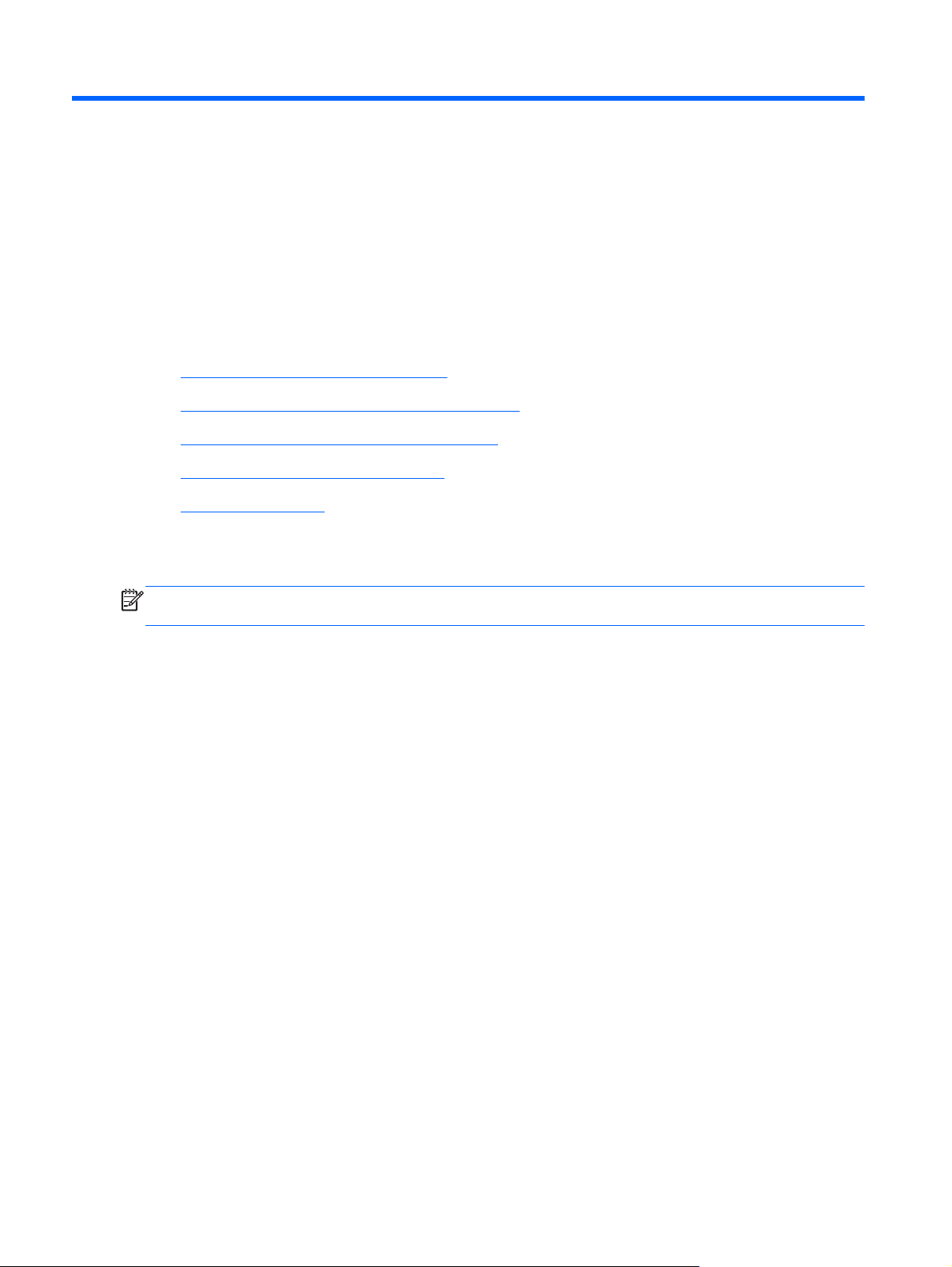
5 Manutenzione
In questo capitolo sono contenute le sezioni seguenti:
Inserimento o rimozione della batteria
●
Sostituzione o espansione dell'unità disco rigido
●
Aggiunta o sostituzione di moduli di memoria
●
Aggiornamento di programmi e driver
●
Pulizia del computer
●
Inserimento o rimozione della batteria
NOTA: per ulteriori informazioni sull'uso della batteria, consultare la Guida di riferimento per
notebook HP.
Per inserire la batteria:
28 Capitolo 5 Manutenzione

Inserire la batteria (1) nel relativo alloggiamento e ruotarla (2) fino a che non risulta
▲
perfettamente inserita nello stesso.
La levetta di rilascio della batteria blocca automaticamente la batteria.
Per rimuovere la batteria:
ATTENZIONE: la rimozione di una batteria, che è l'unica fonte di alimentazione del computer, può
causare la perdita di dati. Per evitare la perdita di dati, salvare il lavoro e attivare lo stato di
sospensione o arrestare il computer da Windows prima di rimuovere la batteria.
1. Spostare all'indietro la levetta di rilascio della batteria (1) per sganciarla.
Inserimento o rimozione della batteria 29

2. Ruotare la batteria (2) verso l'alto e rimuoverla (3).
30 Capitolo 5 Manutenzione

Sostituzione o espansione dell'unità disco rigido
ATTENZIONE: per evitare la perdita di dati o il blocco del sistema, osservare le precauzioni
riportate di seguito.
Arrestare il computer prima di rimuovere l'unità disco rigido dal relativo alloggiamento. Non rimuovere
tale unità se il computer è acceso oppure in stato di sospensione o di ibernazione.
Se non si è in grado di stabilire con certezza se il computer sia spento o in stato di ibernazione,
accenderlo premendo il pulsante di alimentazione. Per rimuovere un'unità disco rigido, attenersi alle
istruzioni riportate di seguito:
Rimozione dell'unità disco rigido
1. Salvare il lavoro e spegnere il computer.
2. Scollegare tutti i dispositivi esterni collegati al computer.
3. Scollegare il cavo di alimentazione dalla presa CA e rimuovere la batteria.
4. Allentare le due viti del coperchio dell'unità disco rigido (1).
5. Rimuovere il coperchio dell'unità disco rigido (2).
6. Tirare la linguetta in plastica sul cavo dell'unità disco rigido (1) per scollegarlo dalla scheda di
sistema.
Sostituzione o espansione dell'unità disco rigido 31

7. Rimuovere l'unità disco rigido (2) dal suo alloggiamento.
32 Capitolo 5 Manutenzione

Installazione di un'unità disco rigido
1. Inserire l'unità disco rigido (1) nel relativo alloggiamento.
2. Collegare il cavo dell'unità disco rigido (2) al relativo connettore sulla scheda di sistema.
3. Allineare le linguette del coperchio dell'unità disco rigido (1) con gli incavi corrispondenti sul
computer.
4. Chiudere il coperchio (2).
5. Stringere le viti del coperchio dell'unità disco rigido (3).
Sostituzione o espansione dell'unità disco rigido 33

6. Installare nuovamente la batteria.
7. Ricollegare l'alimentazione esterna e i dispositivi esterni.
8. Accendere il computer.
Aggiunta o sostituzione di moduli di memoria
Il computer dispone di due slot del modulo di memoria. La capacità del computer può essere espansa
aggiungendo un modulo di memoria nello slot vuoto della memoria di espansione o aggiornando il
modulo esistente nello slot del modulo di memoria principale.
AVVERTENZA! Per ridurre il rischio di scosse elettriche e danni all'apparecchiatura, scollegare il
cavo di alimentazione e rimuovere tutte le batterie prima di installare un modulo di memoria.
ATTENZIONE: le scariche elettrostatiche possono danneggiare i componenti elettronici. Prima di
iniziare qualsiasi procedura, toccare un oggetto metallico collegato a massa per essere sicuri di
scaricare a terra tutta l'elettricità statica.
NOTA: per utilizzare una configurazione a doppio canale quando si aggiunge un secondo modulo
di memoria, assicurarsi che i due moduli di memoria siano identici.
Per aggiungere o sostituire un modulo di memoria:
ATTENZIONE: per evitare la perdita di dati o il blocco del sistema, osservare le precauzioni
riportate di seguito.
Spegnere il computer prima di aggiungere o sostituire i moduli di memoria. Non rimuovere il modulo
se il computer è acceso oppure in stato di sospensione o ibernazione.
Se non si è in grado di stabilire con certezza se il computer sia spento o in stato di ibernazione,
accenderlo premendo il pulsante di alimentazione. Per rimuovere un'unità disco rigido, attenersi alle
istruzioni riportate di seguito:
1. Salvare il lavoro e spegnere il computer.
2. Scollegare tutti i dispositivi esterni collegati al computer.
3. Scollegare il cavo di alimentazione dalla presa CA e rimuovere la batteria.
4. Allentare le 2 viti dello scomparto del modulo di memoria (1).
34 Capitolo 5 Manutenzione

5. Rimuovere il coperchio dello scomparto dei moduli di memoria 2.
6. Se si sostituisce un modulo di memoria, rimuovere quello installato nel computer:
a. Rilasciare i gancetti di fissaggio (1) sui due lati del modulo di memoria.
Il modulo di memoria si inclina verso l'alto.
b. Afferrare il modulo per il bordo (2) ed estrarlo delicatamente dallo slot.
ATTENZIONE: per evitare danni al modulo di memoria, tenerlo per i bordi senza toccarne
i componenti.
Per proteggere il modulo di memoria dopo averlo rimosso, conservarlo in un contenitore
antistatico.
Aggiunta o sostituzione di moduli di memoria 35

7. Inserire un nuovo modulo di memoria:
ATTENZIONE: per evitare danni al modulo di memoria, tenerlo per i bordi senza toccarne i
componenti.
a. Allineare l'estremità scanalata (1) del modulo di memoria all'apposita tacca dello slot.
b. Tenendo il modulo inclinato di 45 gradi rispetto alla superficie del relativo scomparto,
spingerlo nello slot (2) fino al completo inserimento.
c. Spingere delicatamente il modulo di memoria (3) verso il basso esercitando pressione su
entrambi i bordi destro e sinistro, fino a quando i gancetti di fissaggio non scattano in
posizione.
ATTENZIONE: per evitare danni al modulo di memoria, fare attenzione a non piegarlo.
8. Allineare le linguette sul coperchio dello scomparto dei moduli di memoria (1) con gli incavi
corrispondenti del computer.
9. Chiudere il coperchio (2).
36 Capitolo 5 Manutenzione

10. Stringere le due viti del coperchio dello scomparto dei moduli di memoria (3).
11. Installare nuovamente la batteria.
12. Ricollegare l'alimentazione esterna e i dispositivi esterni.
13. Accendere il computer.
Aggiunta o sostituzione di moduli di memoria 37

Aggiornamento di programmi e driver
HP consiglia di aggiornare programmi e driver regolarmente con le versioni più recenti. Accedere a
http://www.hp.com/support per scaricare le versioni più recenti. È anche possibile registrarsi per
ricevere le notifiche automatiche sugli aggiornamenti quando vengono resi disponibili.
Pulizia del computer
Pulizia del display
ATTENZIONE: per impedire danni permanenti al computer, non spruzzare acqua, detergenti liquidi
o prodotti chimici sul display.
Per rimuovere sporcizia e polvere, pulire frequentemente il display con un panno morbido, umido e
privo di lanugine. Se lo schermo richiede una pulizia supplementare, usare salviettine impregnate
antistatiche o un apposito detergente antistatico.
Pulizia di TouchPad e tastiera
Sporco e grasso presenti sul TouchPad possono provocare il movimento incontrollato del puntatore
sullo schermo. Per evitare tale inconveniente, pulire il TouchPad con un panno umido e lavarsi
spesso le mani quando si usa il computer.
AVVERTENZA! Per ridurre il rischio di scosse elettriche o danni ai componenti interni, non
utilizzare un aspirapolvere per pulire la tastiera, in quanto può depositare ulteriore sporcizia sulla
superficie della tastiera.
Pulire la tastiera regolarmente per evitare che i tasti diventino appiccicosi e per rimuovere polvere,
lanugine e particelle che possono infiltrarsi tra i tasti. Per rimuovere la sporcizia è possibile utilizzare
una bomboletta di aria compressa con un ugello a cannuccia per meglio indirizzare il getto d'aria
intorno e sotto i tasti.
38 Capitolo 5 Manutenzione

6 Backup e ripristino
● Ripristino
Creazione di supporti di ripristino
●
Esecuzione di un ripristino del sistema
●
Backup e ripristino dei dati
●
Il computer contiene strumenti forniti dal sistema operativo e da HP per consentire la protezione dei
dati e il loro eventuale ripristino.
Questo capitolo fornisce informazioni sui seguenti argomenti:
Creazione di un gruppo di dischi di ripristino o di un'unità flash di ripristino (funzionalità del
●
software HP Recovery Manager)
Esecuzione di un ripristino completo del sistema (dalla partizione, dai dischi di ripristino o
●
dall'unità flash)
Backup delle informazioni
●
Ripristino di un programma o di un driver
●
39

Ripristino
In caso di guasto dell'unità disco rigido, per ripristinare le impostazioni predefinite del sistema, è
necessario disporre di un gruppo di dischi di ripristino o di un'unità flash di ripristino che è possibile
creare con HP Recovery Manager. HP consiglia di utilizzare questo software per creare un gruppo di
dischi o un'unità flash di ripristino subito dopo l'installazione del software.
Se per altri motivi occorre ripristinare il sistema, è possibile utilizzare la partizione HP Recovery (solo
in determinati modelli), senza dover ricorrere a dischi o a un'unità flash di ripristino. Per verificare la
presenza di una partizione di ripristino, fare clic su Start, fare clic con il pulsante destro del mouse su
Computer, fare clic su Gestione, quindi su Gestione disco. Se la partizione di ripristino è presente,
nella finestra è elencata un'unità Recovery.
ATTENZIONE: HP Recovery Manager (partizione o dischi/unità flash) consente di ripristinare solo
le applicazioni software preinstallate. I software non forniti con il computer devono essere reinstallati
manualmente.
NOTA: I dischi di ripristino vengono forniti con i computer che non dispongono di partizione.
Creazione di supporti di ripristino
HP consiglia di creare un gruppo di dischi o un'unità flash di ripristino in modo da poter ripristinare il
computer allo stato originale in caso di guasto dell'unità disco rigido, oppure se per qualsiasi ragione
non è possibile eseguire il ripristino mediante gli strumenti della partizione di ripristino. Creare tali
dischi o l'unità flash dopo la configurazione iniziale del computer.
NOTA: HP Recovery Manager consente di creare solo un gruppo di dischi di ripristino o una unità
flash di ripristino. Maneggiare questi dischi o l'unità flash con cautela e conservarli in un luogo sicuro.
NOTA: Se il computer non comprende un'unità ottica integrata, è possibile utilizzare un'unità ottica
esterna opzionale (da acquistare separatamente) per creare dischi di ripristino, oppure è possibile
acquistare i dischi di ripristino per il computer dal sito Web di HP. Se si utilizza un'unità ottica esterna,
collegarla direttamente alla porta USB del computer, non a una porta USB di un altro dispositivo
esterno, come un hub.
Istruzioni:
Acquistare dischi DVD-R, DVD+R, DVD-R DL o DVD+R DL di alta qualità.
●
NOTA: I dischi di lettura-scrittura, come i CD-RW, DVD±RW, DVD±RW double-layer e BD-RE
(Blu-ray riscrivibili), non sono compatibili con il software HP Recovery Manager.
Durante la procedura, il computer deve essere collegato all'alimentazione CA.
●
Per ogni computer è possibile creare un gruppo di dischi o un'unità flash di ripristino.
●
NOTA: Se si creano dischi di ripristino, numerare ciascun disco prima di inserirlo nell'unità
ottica.
Se necessario, è possibile chiudere il programma prima che sia stata completata la creazione
●
dei dischi o dell'unità di ripristino. Alla successiva apertura di HP Recovery Manager, verrà
chiesto se continuare il processo di creazione del backup.
40 Capitolo 6 Backup e ripristino

Per creare un gruppo di dischi o l'unità flash di ripristino:
1. Selezionare Start > Tutti i programmi > HP > HP Recovery Manager > HP Recovery Media
Creation (Creazione disco di ripristino).
2. Seguire le istruzioni visualizzate.
Esecuzione di un ripristino del sistema
Il software HP Recovery Manager consente di riparare o ripristinare il computer allo stato originale.
Questa operazione può essere eseguita dai dischi di ripristino, dall'unità flash di ripristino o da una
partizione di ripristino dedicata (solo in determinati modelli) sull'unità disco rigido.
NOTA: È necessario ripristinare il sistema in caso di guasto dell'unità disco rigido del computer,
oppure se tutti i tentativi per correggere eventuali problemi del computer non hanno dato esito
positivo. Eseguire il ripristino del sistema come estremo tentativo per correggere problemi del
computer.
Quando si esegue un ripristino del sistema, tenere presente quanto segue:
È possibile ripristinare solo il sistema di cui è stato precedentemente eseguito il backup. HP
●
consiglia di utilizzare Recovery Manager per creare un gruppo di dischi o un'unità flash di
ripristino non appena sia stata eseguita la configurazione del computer.
Windows dispone di funzionalità di ripristino integrate, come Ripristino configurazione di
●
sistema. Provare a eseguirle prima di utilizzare HP Recovery Manager.
● HP Recovery Manager è in grado di ripristinare solo le applicazioni preinstallate. Il software non
fornito in dotazione deve essere reinstallato dal disco fornito dal produttore o scaricato dal sito
Web di quest'ultimo.
Esecuzione di un ripristino mediante la partizione di ripristino dedicata
(solo in determinati modelli)
Quando si utilizza la partizione di ripristino dedicata, è possibile eseguire il backup di immagini,
musica e altro audio, video e filmati, trasmissioni TV registrate, documenti, fogli di calcolo e
presentazioni, e-mail, preferiti di Internet e impostazioni durante il processo.
Per eseguire il ripristino del computer dalla partizione, seguire la procedura indicata:
1. Accedere ad HP Recovery Manager in uno dei seguenti modi:
Selezionare Start > Tutti i programmi > HP > HP Recovery Manager > HP Recovery
●
Manager.
oppure
Accendere o riavviare il computer, quindi premere esc quando nella parte inferiore dello
●
schermo viene visualizzato il messaggio "Press the ESC key for Startup Menu" (Premere il
tasto esc per il menu Avvio). Premere quindi f11 quando sullo schermo viene visualizzato il
messaggio “F11 (System Recovery)” (F11, Ripristino del sistema).
2. Fare clic su System Recovery (Ripristino del sistema) nella finestra di HP Recovery Manager.
3. Seguire le istruzioni visualizzate.
Esecuzione di un ripristino del sistema 41

Ripristino tramite i supporti
1. Se possibile, eseguire il backup di tutti i file personali.
2. Inserire il primo disco di ripristino nell'unità ottica del computer o in un'unità ottica esterna
opzionale e riavviare il computer.
oppure
Inserire l'unità flash di ripristino in una porta USB sul computer, quindi riavviare il computer.
NOTA: Se il computer non si riavvia automaticamente in HP Recovery Manager, occorre
modificare l'ordine di avvio del computer.
3. Premere f9 all'avvio del sistema.
4. Selezionare l'unità ottica o flash.
5. Seguire le istruzioni visualizzate.
42 Capitolo 6 Backup e ripristino

Modifica dell'ordine di avvio del computer
Per cambiare l'ordine di avvio per dischi di ripristino:
1. Riavviare il computer.
2. Premere esc durante il riavvio del computer, quindi premere f9 per le opzioni di avvio.
3. Selezionare Internal CD/DVD ROM Drive (Unità CD/DVD ROM interna) dalla finestra con le
opzioni di avvio.
Per cambiare l'ordine di avvio per un'unità flash di ripristino:
1. Inserire l'unità flash in una porta USB.
2. Riavviare il computer.
3. Premere esc durante il riavvio del computer, quindi premere f9 per le opzioni di avvio.
4. Selezionare l'unità flash nella finestra con le opzioni di avvio.
Backup e ripristino dei dati
È estremamente importante eseguire il backup dei file e conservare nuove applicazioni in luoghi
sicuri. Aggiungendo nuovi programmi e file di dati, continuare a creare regolarmente i backup.
La possibilità di ripristinare completamente il sistema dipende dalla frequenza con cui vengono
eseguiti i backup.
NOTA: È necessario eseguire il ripristino dal backup più recente se il computer subisce un attacco
da un virus o in caso di guasto dei principali componenti del sistema. Per correggere eventuali
problemi del computer, provare il ripristino da backup prima del ripristino del sistema.
È possibile eseguire il backup dei dati su un'unità disco rigido esterna opzionale, su un'unità di rete o
su dischi. Effettuare il backup del sistema nei momenti seguenti:
A intervalli regolari pianificati
●
SUGGERIMENTO: Per essere certi di eseguire regolarmente il backup, si consiglia di
impostare dei promemoria.
Prima di eseguire una riparazione o un ripristino del computer
●
Eseguire un backup prima di aggiungere o modificare componenti hardware o software.
●
Istruzioni:
Creare punti di ripristino del sistema mediante la funzionalità Ripristino configurazione di sistema
●
di Windows® e copiarli periodicamente su un disco ottico o in un'unità disco rigido esterna. Per
ulteriori informazioni sull'uso dei punti di ripristino del sistema, consultare
ripristino del sistema di Windows a pagina 45.
Memorizzare i file personali nella libreria Documenti ed eseguire backup periodici di tale cartella.
●
Utilizzo dei punti di
Salvare le impostazioni personalizzate di una finestra, di una barra degli strumenti o di una barra
●
di menu eseguendo la cattura della schermata dell'elemento in questione. Questa soluzione
consente di risparmiare tempo nel caso in cui sia necessario reimpostare le preferenze.
Backup e ripristino dei dati 43

Per creare una screenshot:
1. Visualizzare la schermata che si desidera salvare.
2. Copiare l'immagine della schermata:
Per copiare solo la finestra attiva, premere alt+stamp.
Per copiare tutta la schermata, premere stamp.
3. Aprire un documento di elaborazione di testo e selezionare Modifica > Incolla. L'immagine della
schermata viene aggiunta al documento.
4. Salvare e stampare il documento.
Utilizzo della funzionalità Backup e ripristino di Windows
Istruzioni:
Prima di avviare la procedura di backup, accertarsi che il computer sia collegato
●
all'alimentazione CA.
Il processo di backup può risultare lungo e, a seconda della dimensione dei file, richiedere
●
anche più di un'ora.
Per creare un backup:
1. Selezionare Start > Pannello di controllo > Sistema e sicurezza > Backup e ripristino.
2. Seguire le istruzioni sullo schermo per pianificare e creare un backup.
NOTA: al fine di garantire una migliore protezione del computer, Windows® include la funzione
Controllo account utente. È possibile che per determinate attività, quali installazione di applicazioni
software, esecuzione di utility o modifica delle impostazioni di Windows, venga richiesta
l'autorizzazione dell'utente o l'immissione di una password. Per ulteriori informazioni, vedere Guida e
supporto tecnico.
44 Capitolo 6 Backup e ripristino

Utilizzo dei punti di ripristino del sistema di Windows
Un punto di ripristino del sistema consente di salvare e assegnare un nome a una "istantanea"
dell'unità disco rigido in un momento specifico. È quindi possibile utilizzare tale punto di ripristino se
si desidera annullare successive modifiche.
NOTA: il ripristino a un punto precedente non comporta la modifica dei file di dati salvati o dei
messaggi di posta elettronica creati dopo la definizione dell'ultimo punto di ripristino.
È inoltre possibile creare ulteriori punti di ripristino per fornire una maggiore protezione ai file e alle
impostazioni.
Pianificazione della creazione dei punti di ripristino
Prima di aggiungere o modificare componenti hardware o software
●
Periodicamente, quando il computer funziona in modo ottimale.
●
NOTA: dopo aver riattivato le impostazioni salvate con la creazione di un punto di ripristino, in caso
di necessità è possibile annullare il ripristino.
Creazione di un punto di ripristino del sistema
1. Selezionare Start > Pannello di controllo > Sistema e sicurezza > Sistema.
2. Nel riquadro di sinistra, fare clic su Protezione sistema.
3. Fare clic sulla scheda Protezione sistema.
4. Seguire le istruzioni visualizzate.
Ripristino a una data e a un'ora precedenti
Per ripristinare una configurazione del sistema salvata precedentemente, in condizioni di
funzionamento ottimale del computer, effettuare le seguenti operazioni:
1. Selezionare Start > Pannello di controllo > Sistema e sicurezza > Sistema.
2. Nel riquadro di sinistra, fare clic su Protezione sistema.
3. Fare clic sulla scheda Protezione sistema.
4. Fare clic su Ripristino configurazione di sistema.
5. Seguire le istruzioni visualizzate.
Backup e ripristino dei dati 45

7 Assistenza clienti
In questo capitolo sono contenute le sezioni seguenti:
Come contattare l'assistenza clienti
●
Etichette
●
Come contattare l'assistenza clienti
Se le informazioni fornite in questa guida per l'utente, nella Guida di riferimento per notebook HP o in
Guida e supporto tecnico non contribuiscono a risolvere i problemi, è possibile rivolgersi
all'Assistenza clienti HP all'indirizzo:
http://www.hp.com/go/contactHP
NOTA: per visualizzare le informazioni relative all'assistenza clienti in tutto il mondo, fare clic su
Contatta HP nelle altre nazioni sul lato sinistro della pagina oppure visitare
country/us/en/wwcontact_us.html.
È possibile:
Chattare in linea con un tecnico HP.
●
NOTA: se la chat non è disponibile in una determinata lingua, è possibile comunicare in
inglese.
Contattare l'assistenza clienti tramite e-mail.
●
Individuare i numeri di telefono dell'assistenza clienti HP in tutto il mondo.
●
● Individuare un centro di assistenza HP.
http://welcome.hp.com/
46 Capitolo 7 Assistenza clienti

Etichette
Le etichette apposte sul computer forniscono le informazioni necessarie per la risoluzione dei
problemi relativi al sistema o per l'uso del computer all'estero:
Etichetta numero di serie: fornisce importanti informazioni compresi:
●
Componente
(1) Nome prodotto
(2) Numero di serie (s/n)
(3) Numero parte/codice prodotto (p/n)
(4) Periodo di garanzia
(5) Descrizione del modello
Quando si contatta l'assistenza tecnica, assicurarsi di avere queste informazioni a portata di
mano. L'etichetta del numero di serie è incollata all'interno dell'alloggiamento della batteria.
Certificato di autenticità Microsoft®: contiene il codice Product Key di Windows. Questo codice
●
potrebbe essere necessario per aggiornare il sistema operativo o risolvere eventuali problemi ad
esso correlati. Il Certificato di autenticità di Microsoft è posizionato sulla parte inferiore del
computer.
Etichetta con le normative: fornisce informazioni sulle normative riguardanti il computer.
●
L'etichetta è incollata all'interno dell'alloggiamento della batteria.
Etichetta(e) con le approvazioni wireless (solo in determinati modelli): contengono informazioni
●
sui dispositivi wireless opzionali e i marchi di approvazione di alcuni dei paesi o regioni in cui
l'uso di tali dispositivi è stato omologato. Se il modello di computer comprende uno o più
dispositivi wireless, le etichette di approvazione sono incluse nel computer. Queste informazioni
possono essere necessarie quando ci si trova all'estero. Le etichette con le approvazioni
wireless sono incollate all'interno dell'alloggiamento della batteria.
Etichette 47

8 Specifiche tecniche
● Alimentazione
Ambiente operativo
●
Alimentazione
Le informazioni contenute in questa sezione possono rivelarsi utili se si intende viaggiare all'estero
con il computer.
Il computer funziona a corrente continua (CC), che può essere fornita da una fonte di alimentazione
CA o CC. L'alimentazione CA deve essere compresa nel campo di tensioni 100-240 V, 50-60 Hz.
Sebbene sia possibile alimentare il computer mediante una fonte di alimentazione CC autonoma, si
raccomanda di alimentarlo solo utilizzando un adattatore CA o una fonte di alimentazione CC forniti
con il computer o approvati da HP.
Il computer è in grado di funzionare con alimentazione CC che corrisponda alle seguenti specifiche.
Alimentazione Valori nominali
Tensione e corrente di esercizio 18,5 VCC a 3,5 A - 65 W o 19 VCC a 4,74 A - 90 W
Spina CC dell'alimentatore HP esterno
NOTA: Questo prodotto è stato appositamente progettato per i sistemi di alimentazione IT in
Norvegia, con una tensione da fase a fase non superiore a 240 V rms.
NOTA: La corrente e la tensione di esercizio del computer sono indicate nell'etichetta di conformità
del sistema.
48 Capitolo 8 Specifiche tecniche

Ambiente operativo
Fattore Sistema metrico Sistema U.S.A.
Temperatura
In esercizio (in fase di scrittura su disco
ottico)
Fuori esercizio Da -20°C a 60°C Da -4°F a 140°F
Umidità relativa (senza condensa)
In esercizio Da 10% a 90% Da 10% a 90%
Non in esercizio Da 5% a 95% Da 5% a 95%
Altitudine massima (non pressurizzata)
In esercizio Da -15 m a 3.048 m Da -50 a 10.000 piedi
Non in esercizio Da -15 m a 12.192 m Da -50 a 40.000 piedi
Da 5°C a 35°C Da 41°F a 95°F
Ambiente operativo 49

Indice analitico
A
Adattatore CA, spia 10
Alimentazione 48
Alimentazione, identificazione
spie 7, 12
Alloggiamento della batteria 47
Altoparlanti, identificazione 10
Ambiente operativo 49
Antenne WLAN, identificazione
13
Azione, tasti
aumento luminosità dello
schermo 20
commutazione dell'immagine
su schermo 20
controlli CD audio, DVD o BD
20
diminuzione luminosità dello
schermo 20
disattivazione audio
dell’altoparlante 21
Guida e supporto tecnico 20
regolazione del volume 21
uso 20
wireless 21
B
Backup
file personali 43
impostazioni personalizzate per
finestra, barra degli strumenti
e barra dei menu 43
Batteria, alloggiamento 14
Batteria, sostituzione 28
bloc num, identificazione tasto 22
Bluetooth, etichetta 47
C
Cavo di sicurezza, identificazione
attacco 10
Certificato di autenticità,
etichetta 47
Codice Product Key 47
Componenti
display 13
lato destro 10
lato sinistro 11
parte anteriore 10
parte inferiore 14
Parte superiore 5
Configurazione WLAN 17
Connettore di alimentazione,
identificazione 10
Connettore, alimentazione 10
Controlli multimediali, tasti 20
Coperchio scomparto moduli di
memoria
riposizionameto 36
D
Disattivazione, identificazione
tasto 21
Dispositivi di puntamento
preferenze, impostazione 23
E
Esecuzione di un ripristino dai
dischi di ripristino 42
Esecuzione di un ripristino dalla
partizione di ripristino dedicata
41
Esterno, identificazione porta
monitor 11
Etichetta del certificato di
autenticità Microsoft 47
Etichette
approvazioni wireless 47
Bluetooth 47
certificato di autenticità
Microsoft 47
normative 47
numero di serie 47
WLAN 47
F
f11 41
fn, identificazione tasto 9
G
Gesto rapido, movimento
TouchPad 27
Guida e supporto tecnico, tasto
20
H
HDMI, identificazione della porta
11
HP Recovery Manager 41
I
Internet, configurazione
connessione 17
Interno, identificazione
microfono 13
ISP, uso 16
J
Jack
rete 11
RJ-45 (rete) 11
L
Levetta di rilascio della batteria
14
Levetta, rilascio della batteria 14
50 Indice analitico

M
Memoria, coperchio scomparto
moduli
rimozione 35
Memoria, modulo
inserimento 36
rimozione 35
sostituzione 34
Modulo di memoria, slot 14
Mouse esterno
preferenze, impostazione 23
N
Nome e numero di prodotto,
computer 47
Normative
etichetta delle normative 47
etichette delle approvazioni
wireless 47
Numero di serie, computer 47
O
Ottica, identificazione unità 10
P
Porte
HDMI 11
monitor esterno 11
USB 10, 11
Prese d'aria, identificazione 11,
14
Pulsante di alimentazione,
identificazione 8
Pulsanti
alimentazione 8
attivazione/disattivazione del
TouchPad 6
destro, TouchPad 6
sinistro, TouchPad 6
Punti di ripristino 45
R
Rete wireless, connessione 16
Rete, identificazione jack 11
Ripristino, dischi 40
Ripristino, sistema 41
RJ-45 (rete), identificazione jack
11
Rotazione, movimento,
TouchPad 27
Router wireless, configurazione
18
S
Schermo, commutazione
immagine 20
Schermo, tasti luminosità 20
Scorrimento, TouchPad,
movimento 26
Sistema operativo
codice Product Key 47
sistema operativo
etichetta del certificato di
autenticità Microsoft 47
Sistema, punti di ripristino 45
Sistema, ripristino 41
Slot per supporti digitali 11
Spia bloc maiusc, identificazione
7
Spia della webcam,
identificazione 13
Spia wireless 7
Spie
adattatore CA 10
alimentazione 7, 12
bloc maiusc 7
TouchPad 7
unità disco rigido 12
Webcam 13
wireless 7
Spina CC dell'alimentatore HP
esterno 48
Supportati, dischi 40
Supporti digitali, identificazione
slot 11
T
Tasti
applicazioni di Windows 9
azione 9
esc 9
fn 9
logo di Windows 9
Tasti azione
identificazione 9
Tastierini, identificazione 22
Tastierino numerico integrato,
identificazione 9, 22
Tastierino numerico, integrato 9
Tasto esc, identificazione 9
Tasto logo Windows,
identificazione 9
TouchPad
Pulsanti 6
utilizzo 23
TouchPad, identificazione area 6
TouchPad, identificazione pulsante
di attivazione/disattivazione 6
TouchPad, identificazione spia 7
TouchPad, movimenti
gesto rapido 27
rotazione 27
scorrimento 26
zoom 26
zoom manuale 26
TouchPad, spia 5
Trasporto del computer 47
U
Unità disco rigido
installazione 33
rimozione 31
Unità disco rigido, identificazione
alloggiamento 14
Unità disco rigido, spia 12
USB, identificazione porte 10, 11
Utilizzo di ripristino del sistema
45
V
Visualizzazione, commutazione
dell'immagine 20
Volume, identificazione tasti 21
W
Webcam integrata, identificazione
spia 13
Webcam, identificazione 13
Windows, identificazione tasto
applicazioni 9
Wireless, configurazione 17
Wireless, etichetta approvazioni
47
Wireless, identificazione tasto 21
WLAN
collegamento 17
protezione 18
WLAN, apparecchiatura richiesta
per rete wireless 17
WLAN, dispositivo 47
WLAN, etichetta 47
Indice analitico 51

WLAN, slot modulo 14
Z
Zoom manuale, TouchPad,
movimento 26
Zoom, TouchPad, movimento 26
52 Indice analitico
